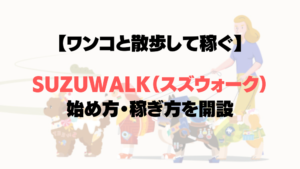【2023年】OpenSeaからレジャーナノSプラスへNFTを送る方法を解説

・ハードウェアウォレット買ったけど初期設定どうやるの?
・NFTの送り方がわからないから教えてほしい
・ハードウェアウォレットで気をつけることってなに?
こんなお悩みに実際作業したスクショを使って解説していきます。
- レジャーナノSプラスの初期設定
- OpenSeaからレジャーナノSプラスへNFTを送る方法
- メタマスクからレジャーナノSプラスへ仮想通貨を送る方法
- Discordでのハードウェアウォレットの注意点
「ハードウェアウォレット買ったけど何ヶ月も放置してる」
「買ってみたはいいけどどうやってNFT移動させるの?」
NFTを移動させて保管するのが大事っていうのはわかるけど
めんどうだし今度やってみようってつい後回しにしちゃいますよね。



ぼくも同じで買ってから数カ月放置していました。
先日ようやく初期設定をやって実際にNFTやイーサを送ってみたので
スクショを使いながら初心者でも真似するだけでできるように解説していきます。
大事なNFTが盗まれて「あのときめんどくさがらずやっておけば」と後悔しないためにも
今、やっておきましょう!
最初は戸惑うかもしれませんが、本記事を真似しながらひと通り試したあとには
サクサクっと5分もあればNFTを移動させられるようになるのでぜひ参考にしてみてください。
ハードウェアウォレットをまだ買ってない方はこちらから購入できます。
>>>Ledger公式サイトからレジャーナノSプラスを購入する
レジャーナノSプラスは公式or正規代理店から必ず購入しよう
まだハードウェアウォレットを購入していない方はまず購入しましょう。
購入のやり方や公式と正規代理店の違いについてはこちらの記事で解説していので参考にしてください。
>>>【ハードウェアウォレット】レジャーナノSプラス公式サイトからの買い方
たとえ新品と書かれていても公式や正規代理店以外からの購入は絶対にやめましょう。
なぜなら中にウイルスが仕込まれている可能性もあるからです。
もし悪意ある人がウイルスを仕込んだものを”新品”として販売していたら・・・。
大切なNFTを守るはずがまったく逆のことをになってしまいます。



「ケチらずちゃんと買っておけば」
と後悔しないためにも公式や代理店からの購入をオススメします。
レジャーナノSプラスが届いたら”指紋”チェック


レジャーナノSプラスが届いたらまずは「本体に指紋がついていないか」をチェックしましょう。
基本的に本体はキレイですが、たまに指紋がついているケースが確認されています。
もし未開封のはずの本体に指紋がついている場合はカスタマーサポートなりに連絡して交換してもらうといいですね。



それはさすがに神経質すぎない?
と思うかもしれませんが、本来ついていないはずのところに指紋がついている。
仮想通貨やNFTの世界は詐欺師がどこにいるかわからないので石橋を叩きすぎるってことはありません。
「ちょっとやりすぎ」くらいの感覚でやっていきましょう。
レジャーナノSプラスの初期設定
レジャーナノSプラスの初期設定は、次の5ステップでやっていきます。
- 公式サイトからアプリ「Ledger Live」をダウンロード
- PINコードの設定
- リカバリーフレーズ(秘密鍵)をメモ
- かんたんなクイズ(3問)
- 正規品チェック
ステップ1:アプリ「Ledger Live」をダウンロード
Ledger公式サイトへアクセスします。
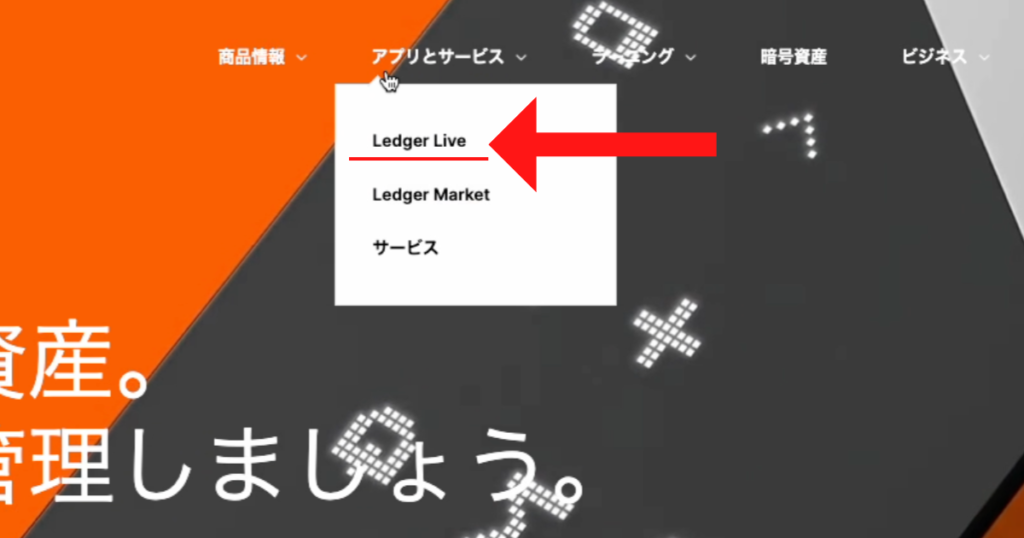
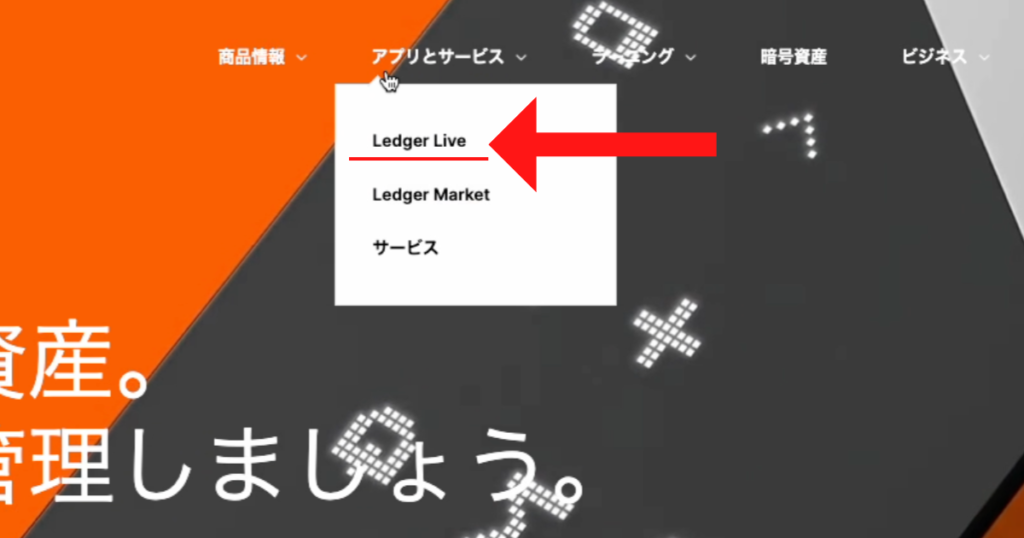
ページ上部のメニューからアプリ「Ledger Live」をダウンロードします。
アプリはWindows、Mac、Linuxがあるのでお使いにデバイスに合わせて選んでください。
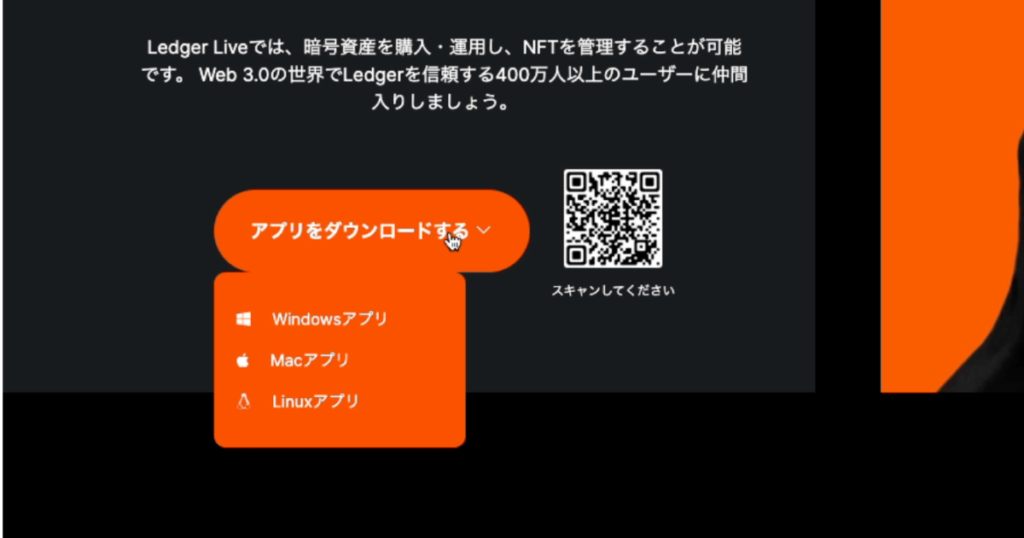
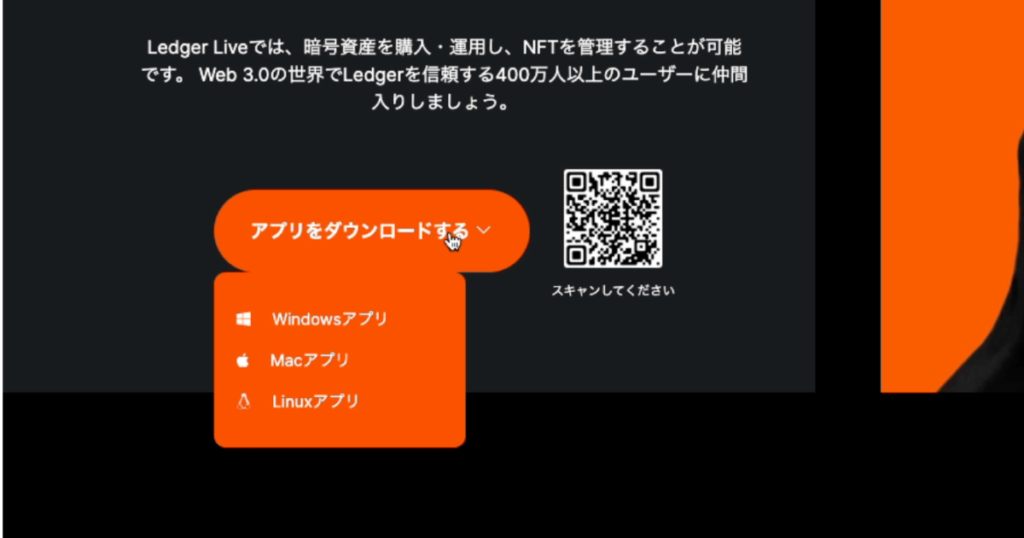
アプリのダウンロードができたら「はじめに」をクリックします。
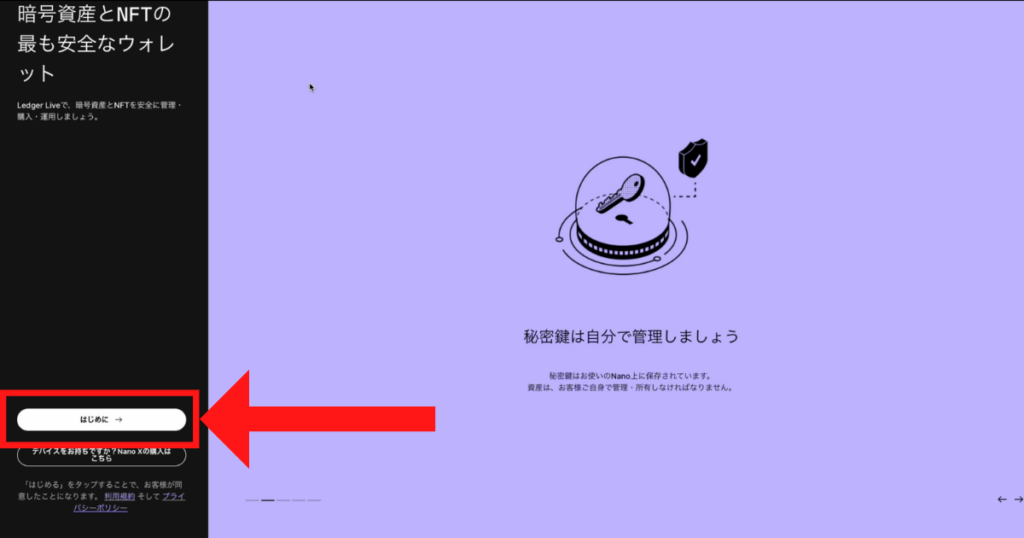
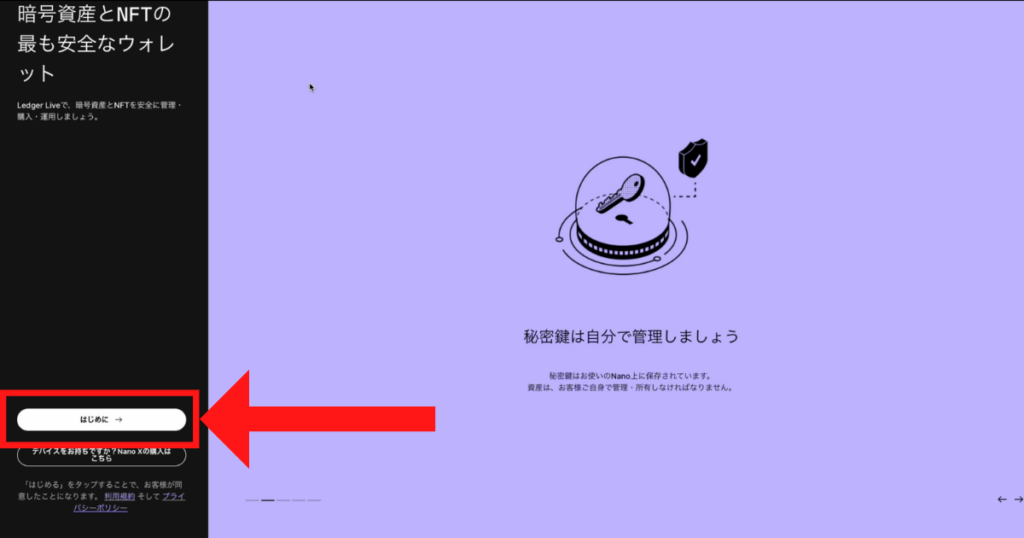
使用するハードウェアウォレットを選択します(ここではレジャーナノSプラス)。
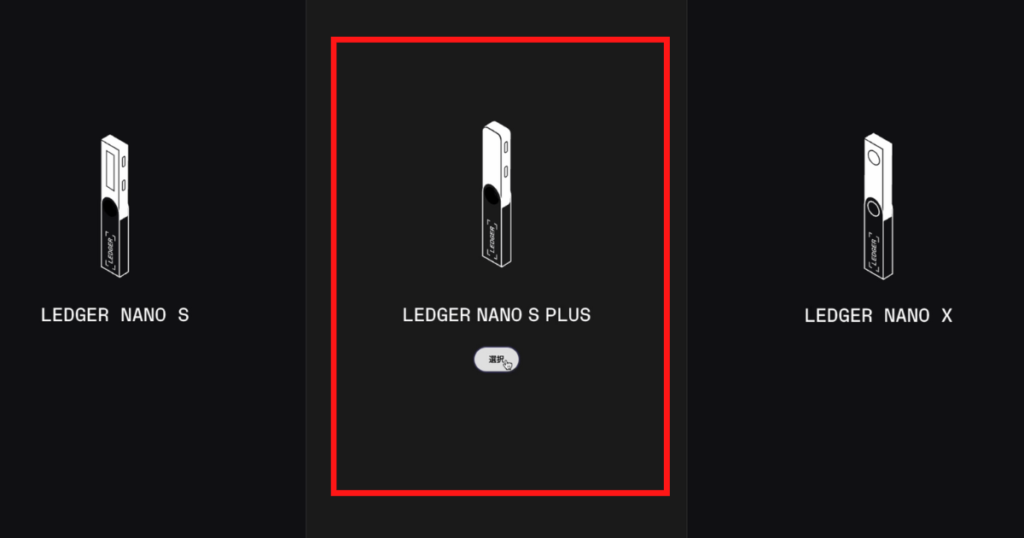
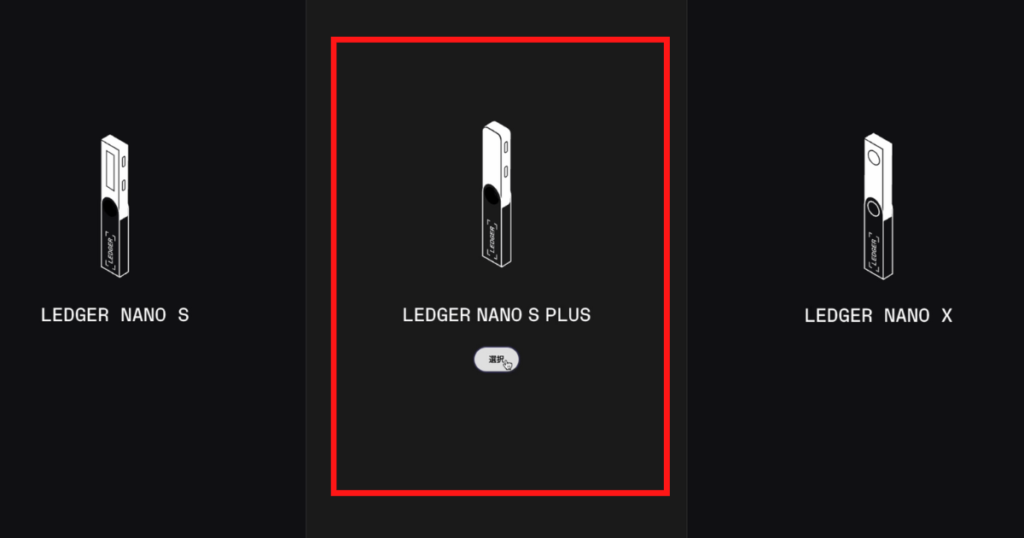
はじめてかリカバリーフレーズ持ちかを聞かれるので「初めてお使いですか?」をクリックします。
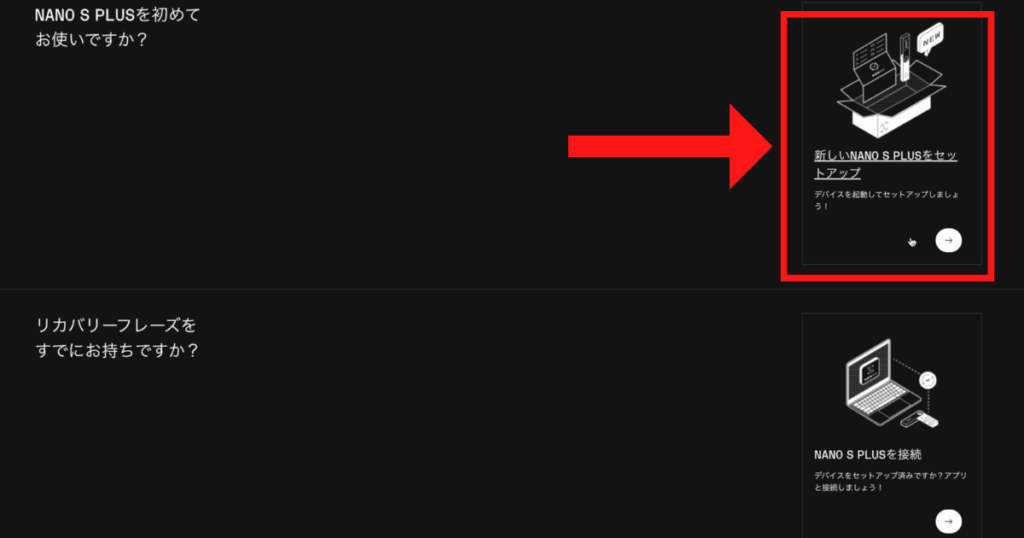
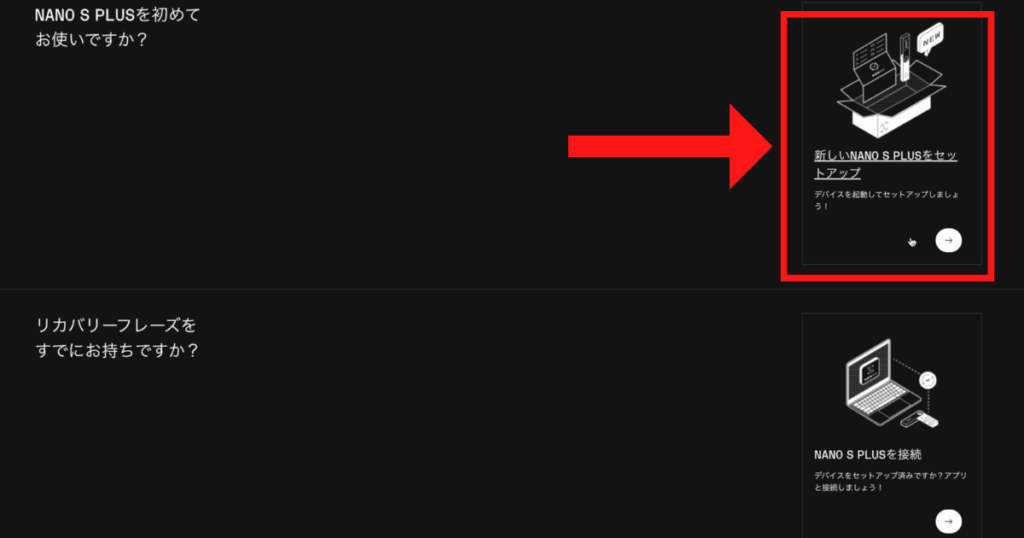
「続行」→「はじめましょう」と5枚の注意書きが出るので進んでいき、レジャーナノSプラスの初期設定をやっていきます。
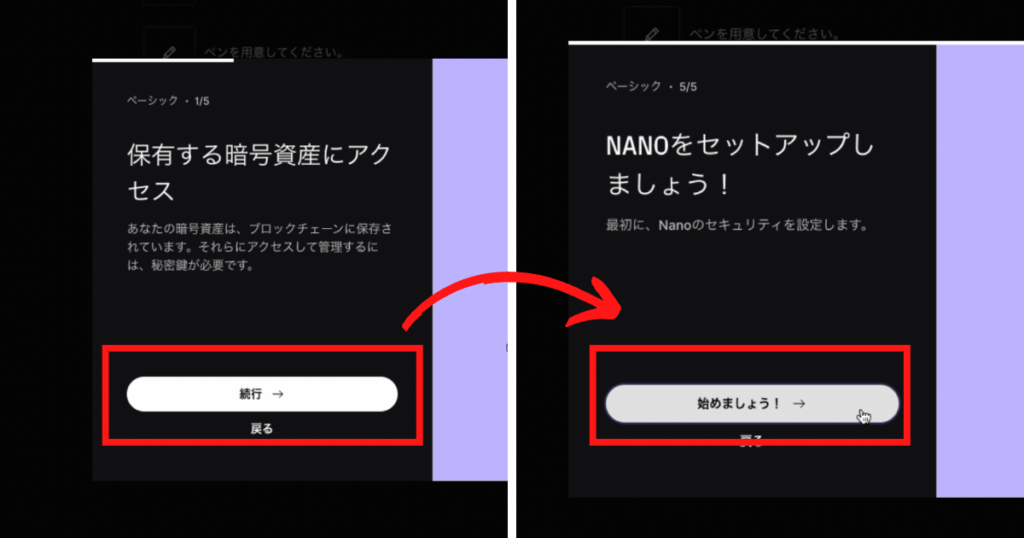
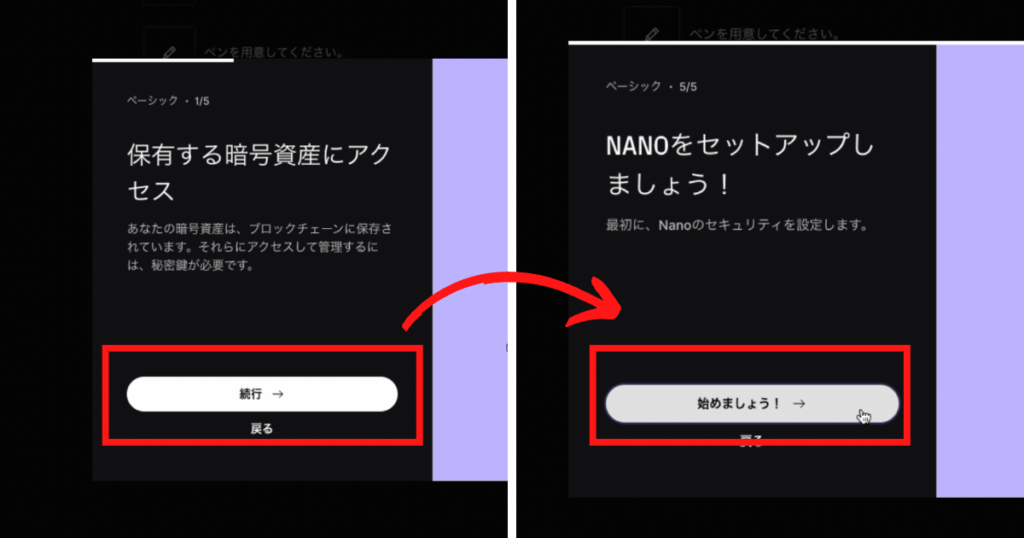
「始める前にしっかり準備」と画面が出るので、メモの用意をして「ok、準備完了→」クリックします。
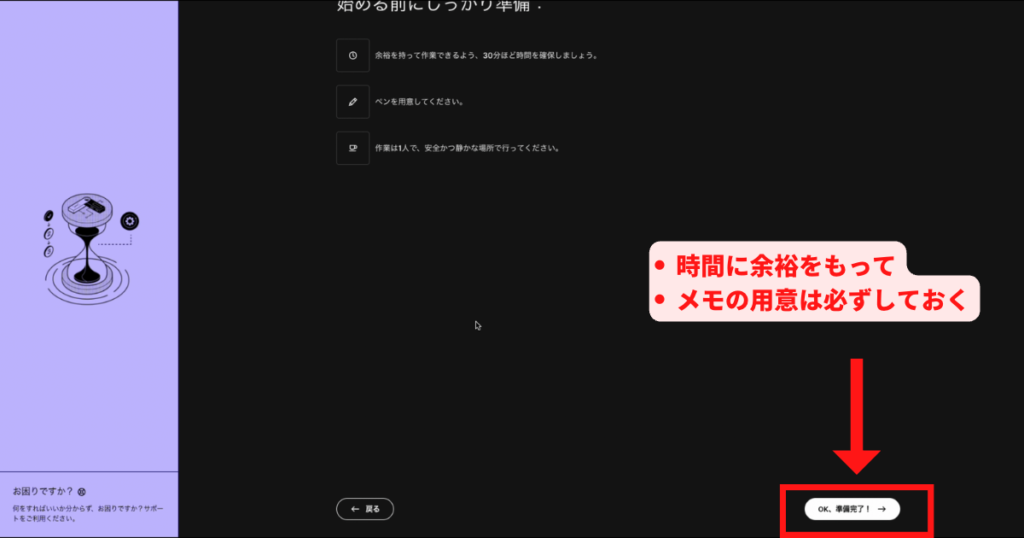
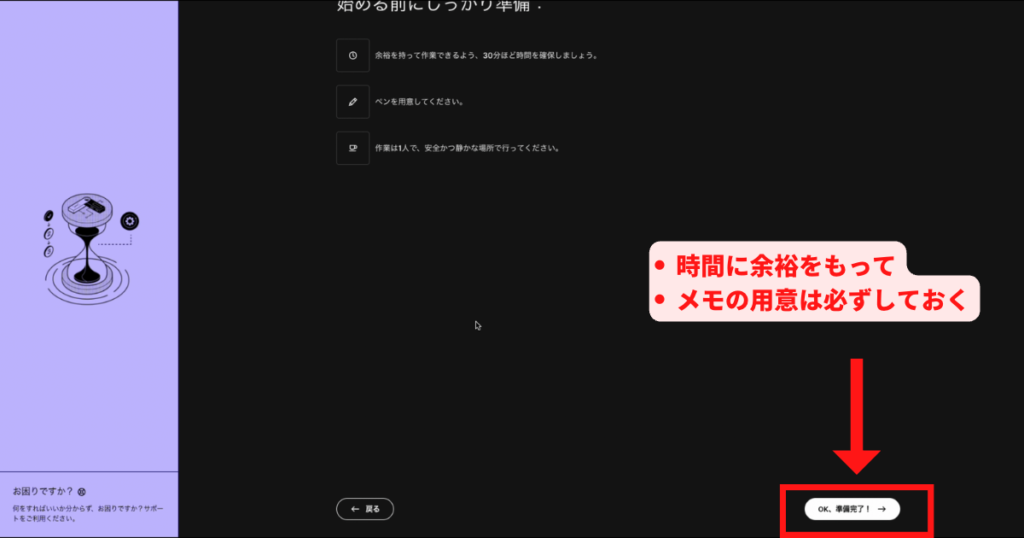
次にPCとレジャーナノSプラスをつなぎます。
※MacBook Airをお使いの場合USB-Aがないので、ハブなどで拡張しましょう。



ぼくはBelkinの7in1ハブを使っています。


ステップ2:PINコードの設定
PCとレジャーナノを繋ぐと電源が入り「Set up as new device」と表示されるので左右のボタンを同時押しします。


PCの画面に表示されている注意事項にチェックを入れて「PINコードの設定→」をクリックします。
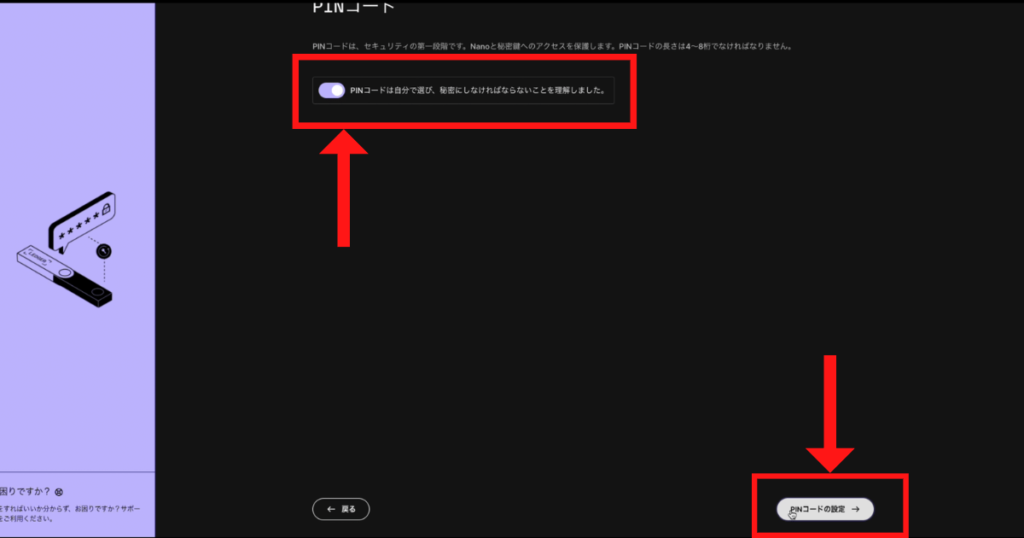
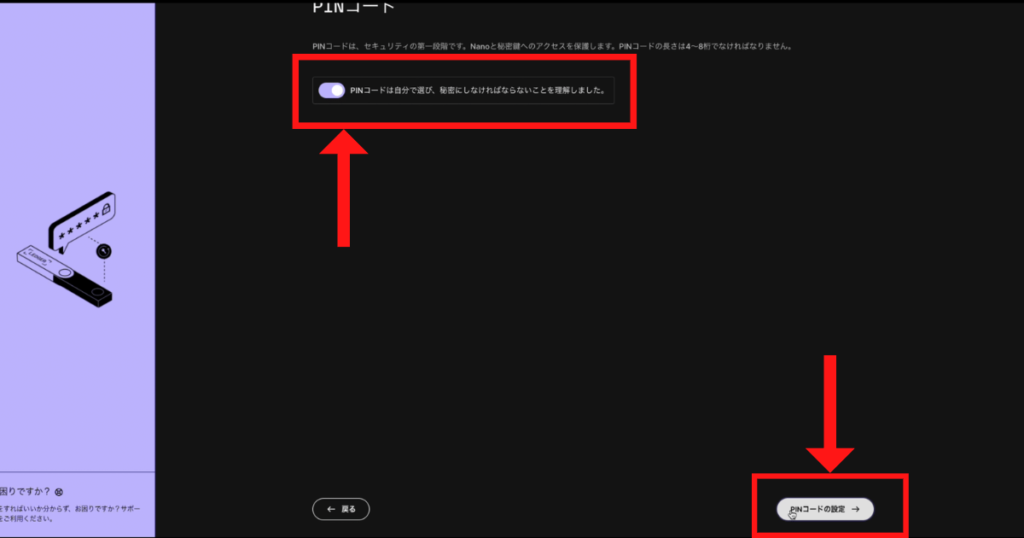
左右のボタンを同時押しで決定します。


右・左で数字を選び、同時押しで決定します。





PINコードは何かと使うので忘れないよう必ずメモりましょう。
PINコードを入力したら、もう一度入力で確定します。


PINコードの設定が完了したら「次のステップ→」「はじめに→」の順でクリックします。
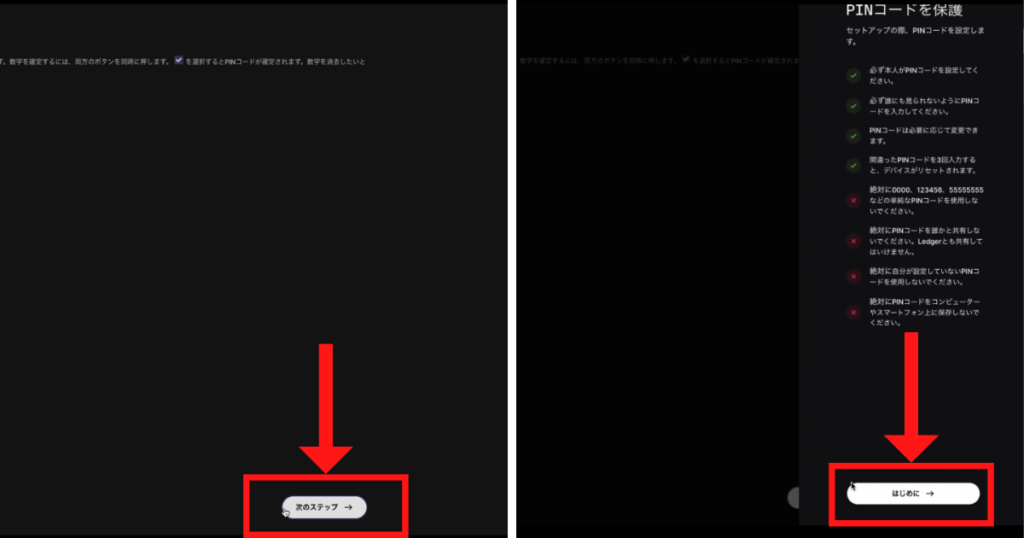
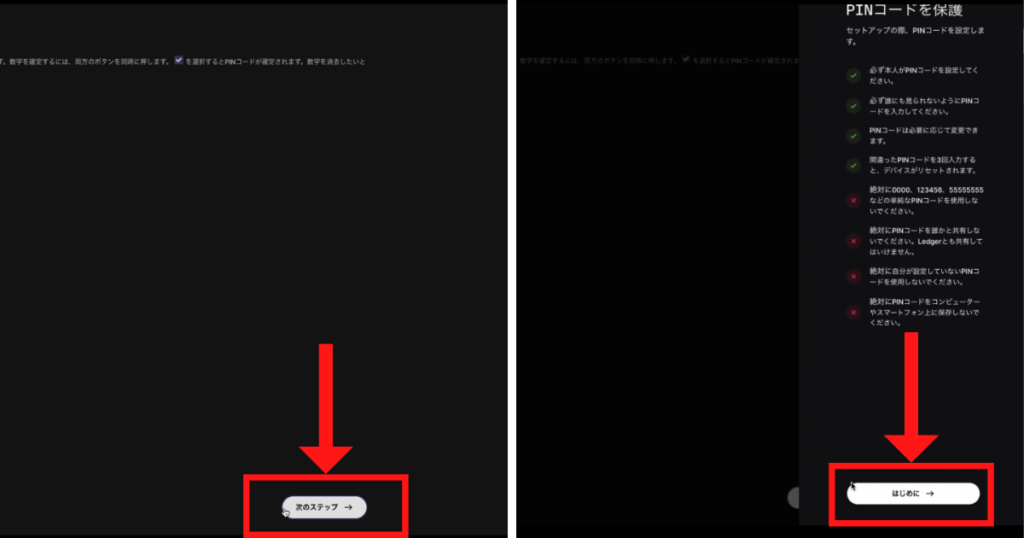
ステップ3:リカバリーフレーズ(秘密鍵)をメモ
リカバリーフレーズは他人に知られるとウォレットの中身をかんたんに盗られるので
メモは紙などオフライン(スクショNG)で保存するようにしましょう!
それではリカバリーフレーズの設定やっていきます。
注意点にチェックを入れて「リカバリーフレーズ→」をクリックします。
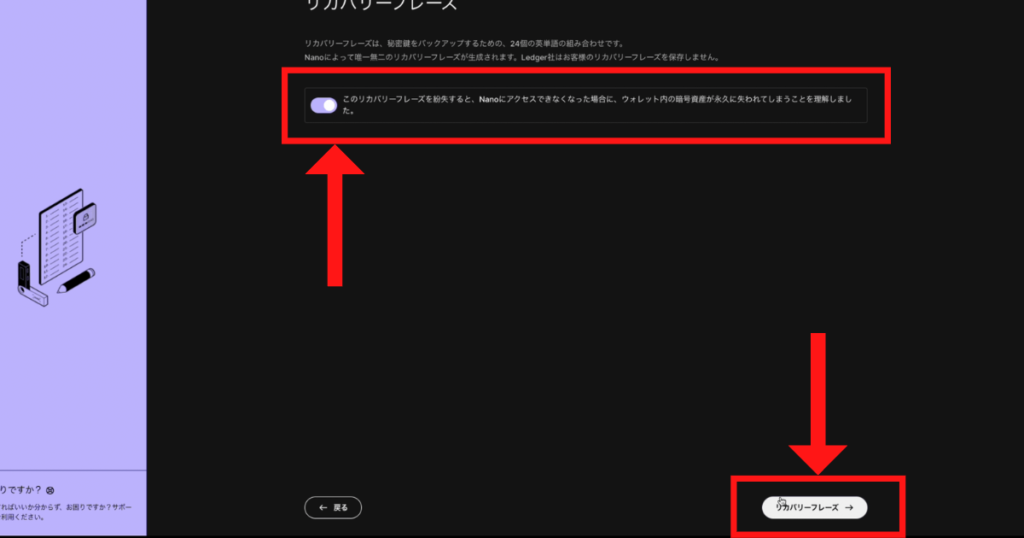
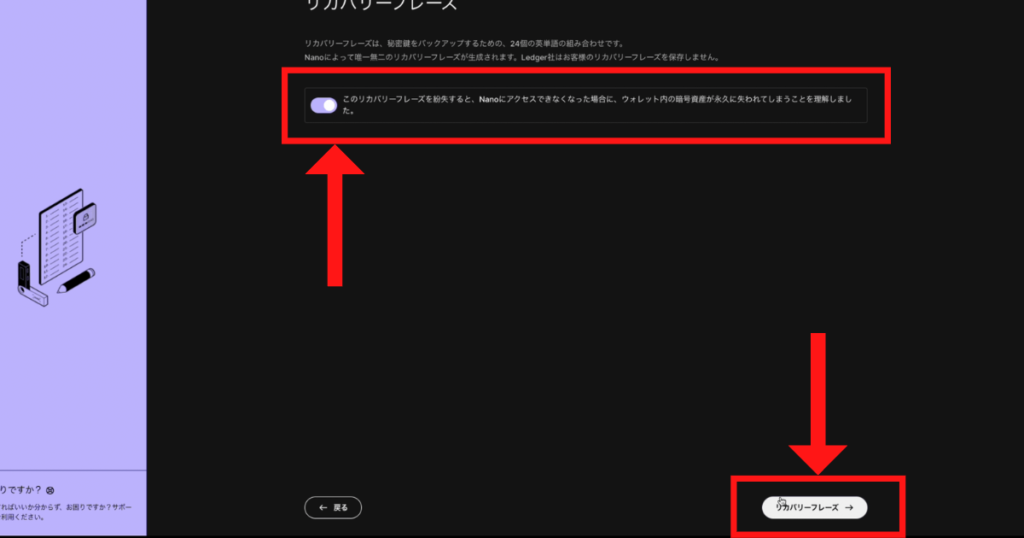
「Press both buttoms to continue」の画面でボタンを同時押しします。


#1〜#24まで24の単語が表示されるので一つずつメモっていきます。


「Press left to verify your 24 words. Press both buttons to continue(単語メモったら同時押ししてね)」の画面でボタンを押します。


表示された4つの単語の中から#1〜#24を選び確定してきます。
- 右・左:単語選択
- 同時押し:確定


いくつかの注意文が表示れるので、右ボタンで飛ばして「Press both button to continue」で同時押しします。


「次のステップ→」「はじめに→」の順でクリックします。
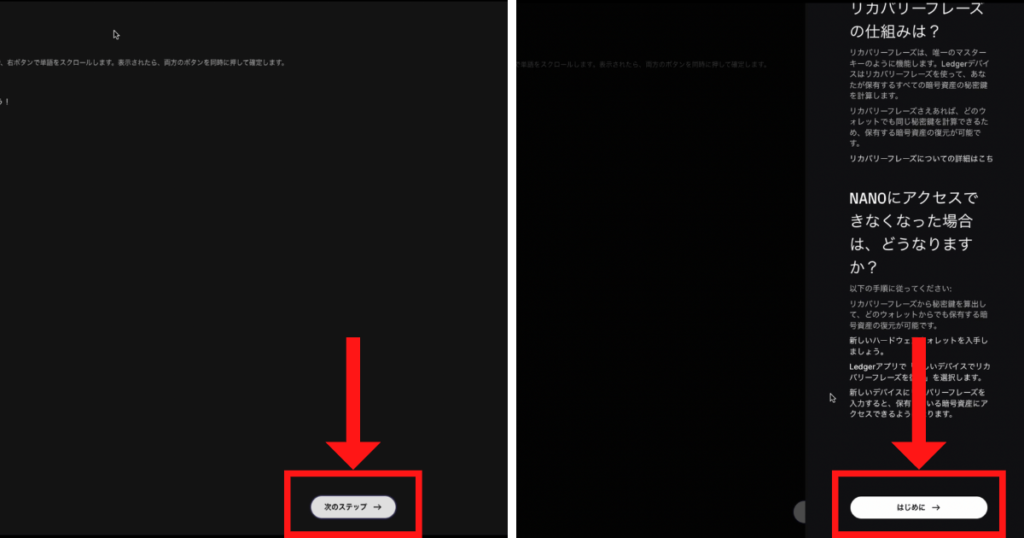
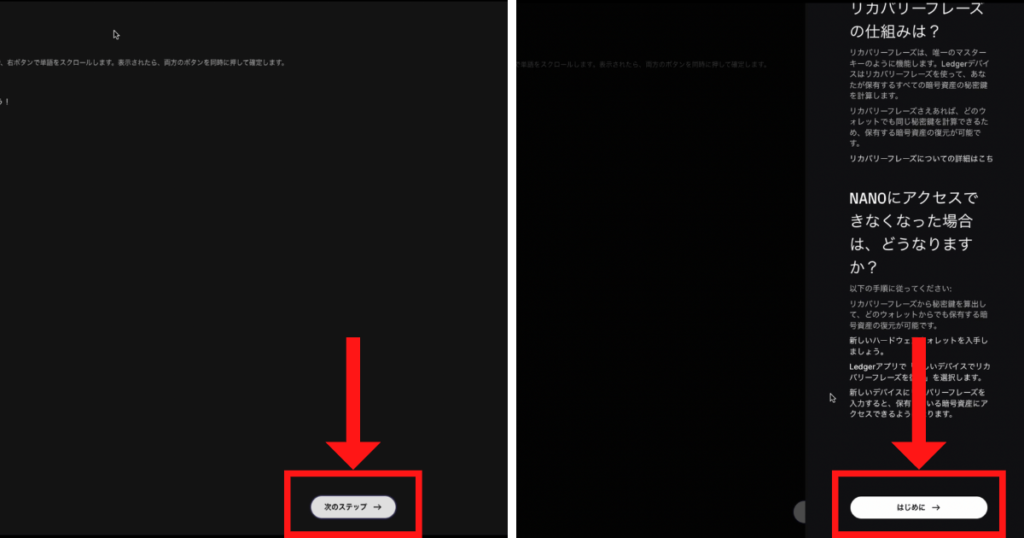



あと少しで初期設定が完了します!
ステップ4:かんたんなクイズ3問
「クイズをはじめる」をクリックします。
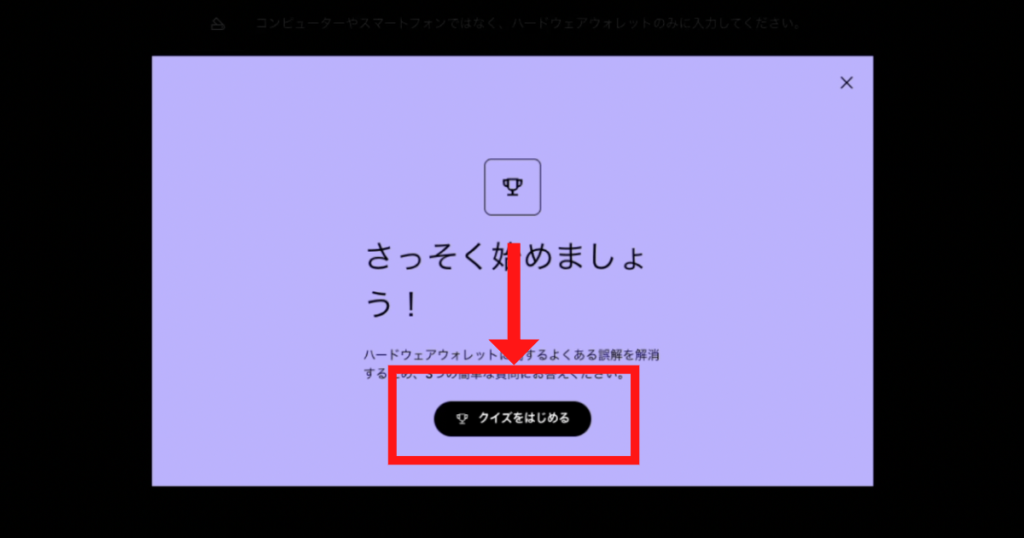
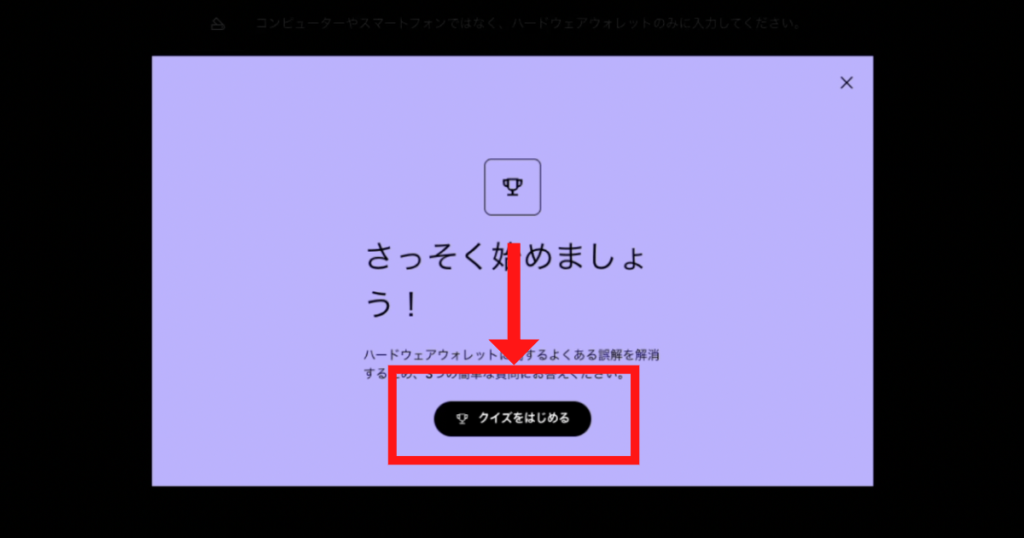
クイズは全部で3問で、間違っても最初からやり直せるので気にせずやっていきましょう。
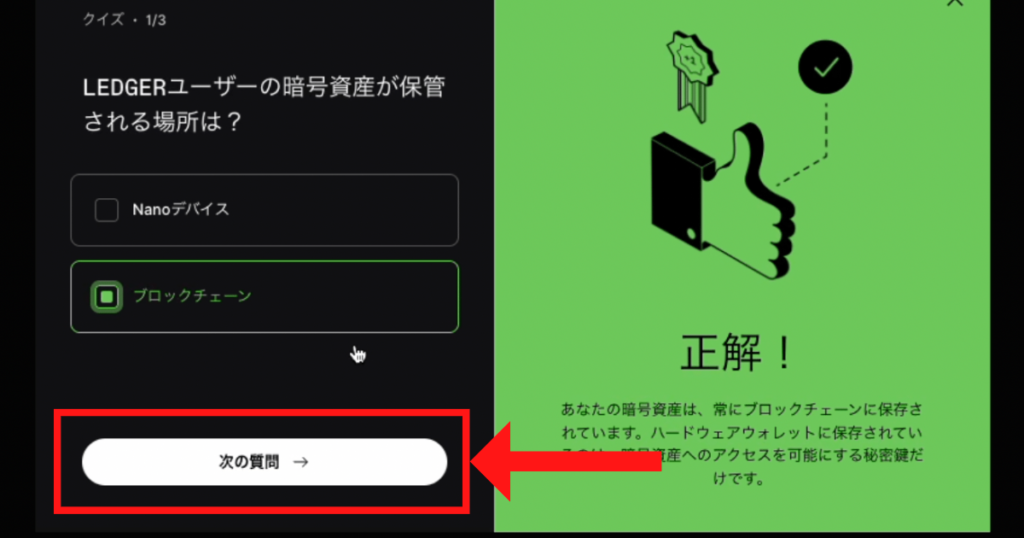
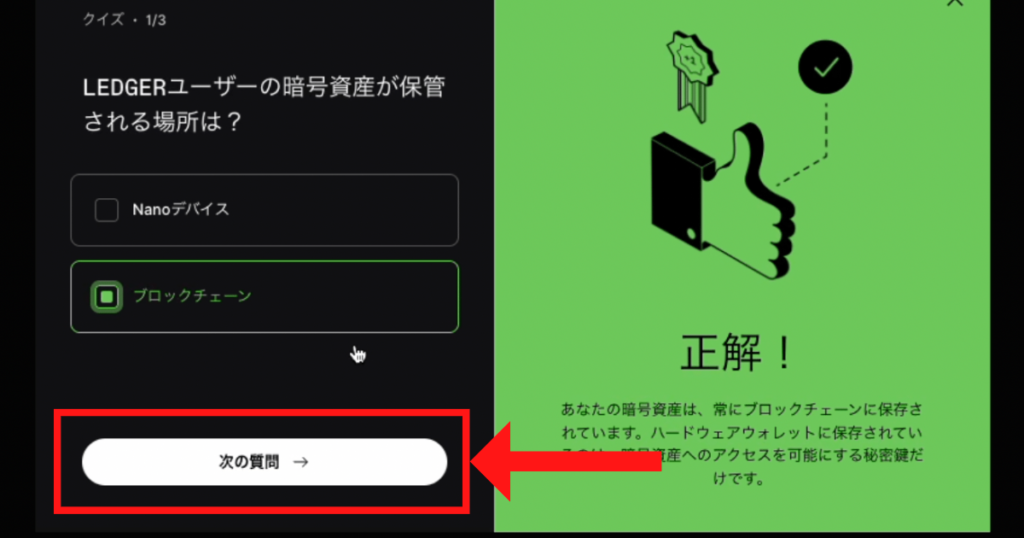
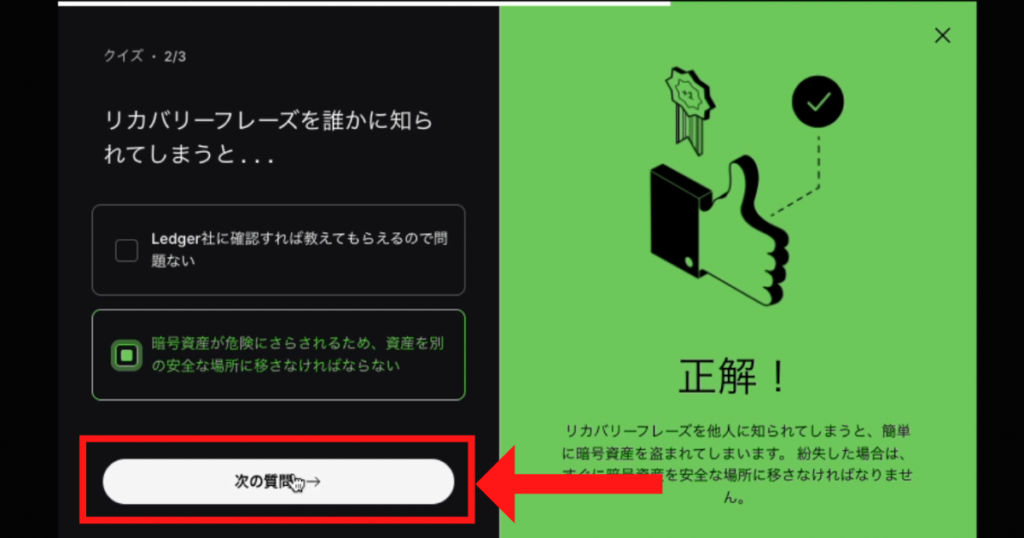
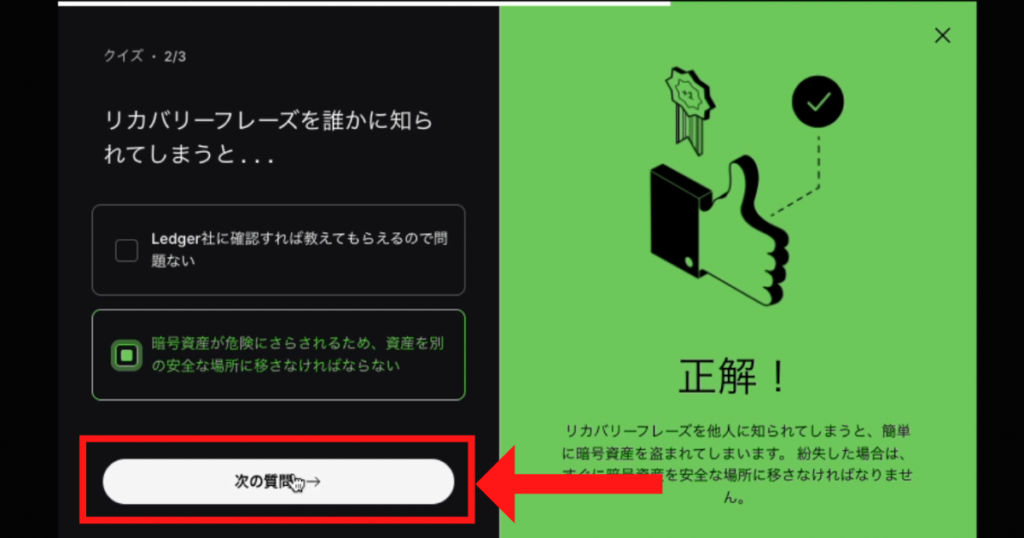
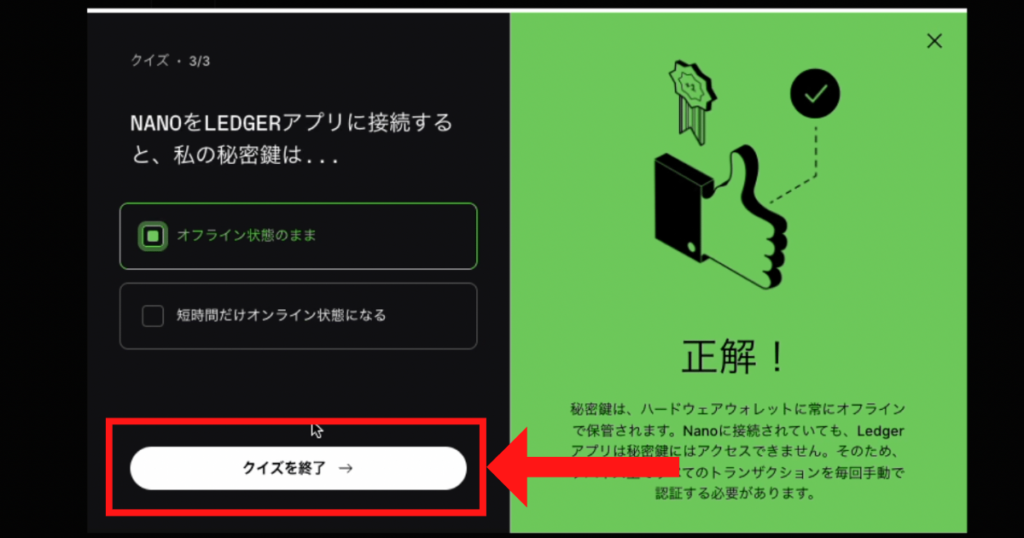
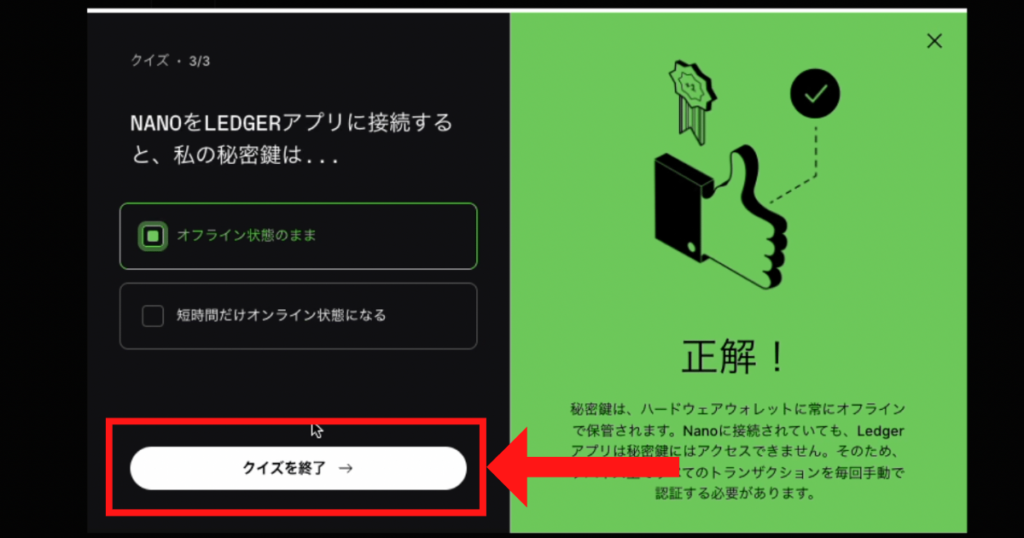
クイズが完了したら「次のステップ→」をクリックします。
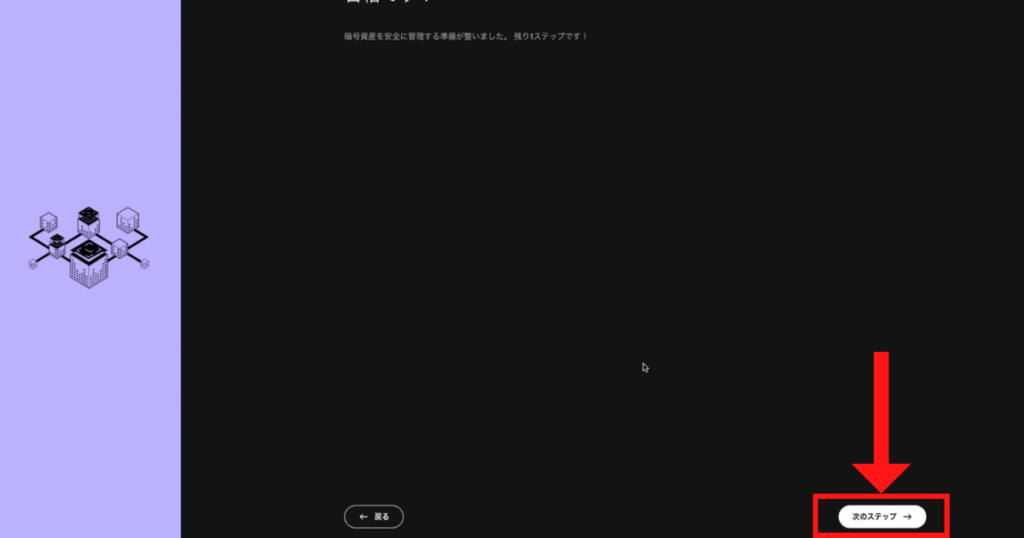
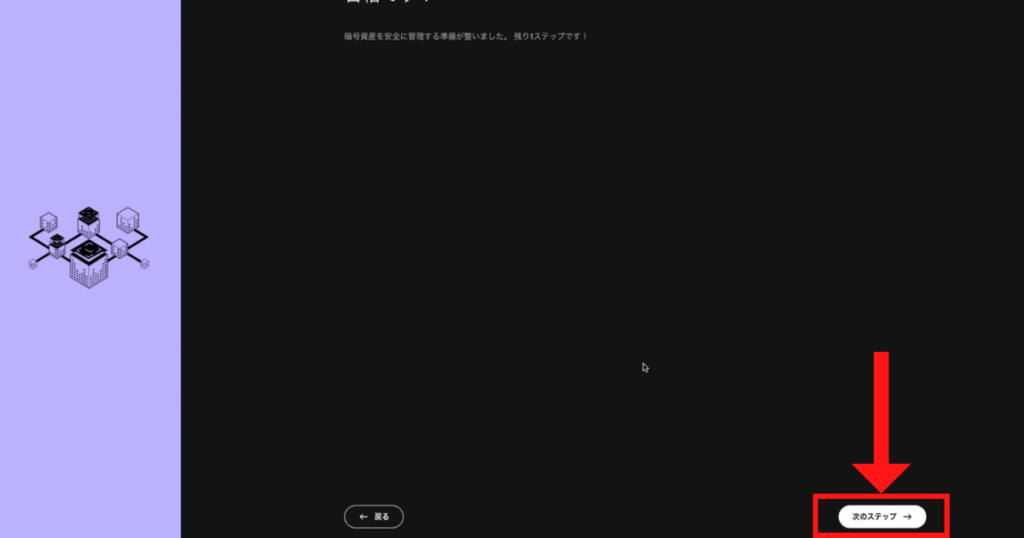
ステップ5:正規品チェック
最後に正規品チェックを受けるため「Nanoをチェックする→」をクリックします。
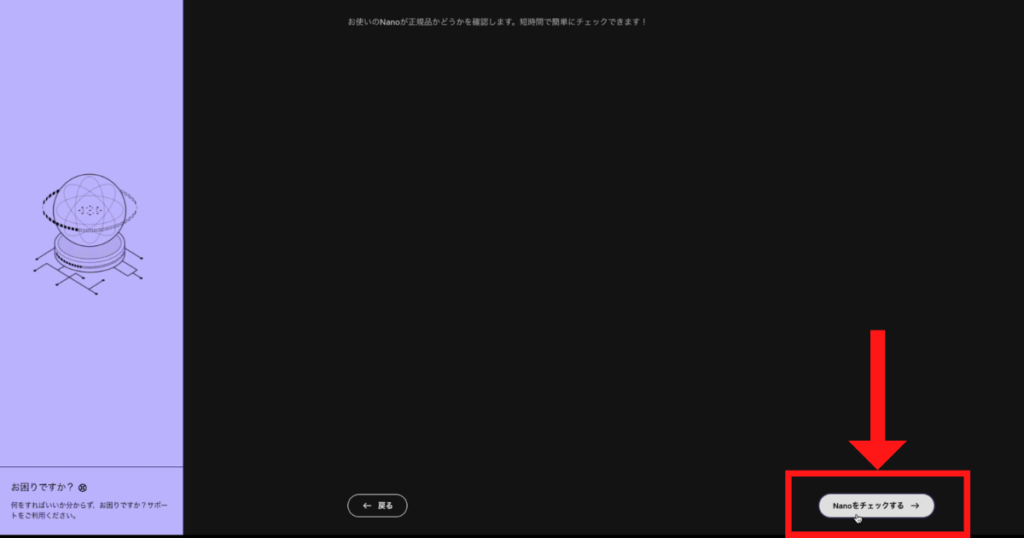
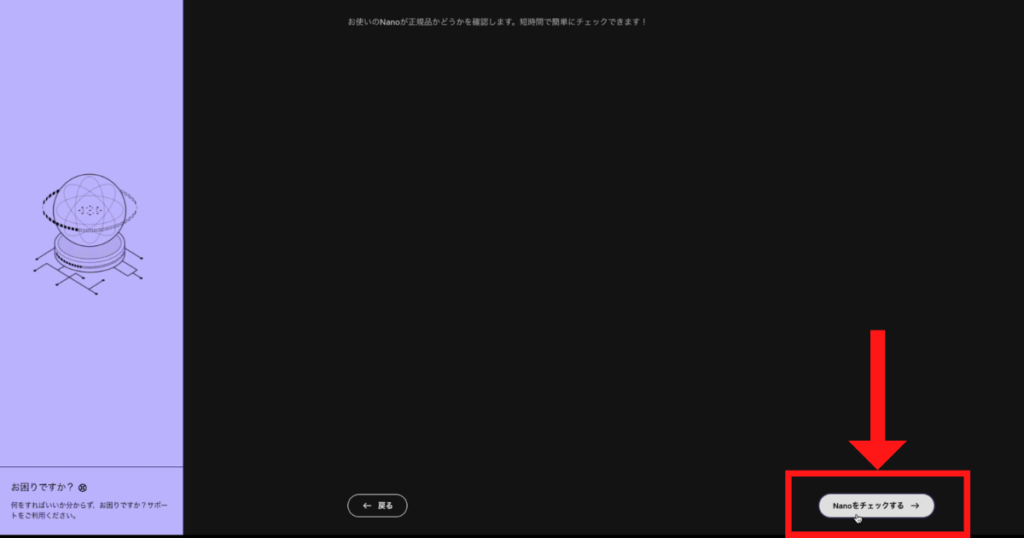
「Allow Ledger Manager」の文字が表示されるのでボタン同時押しで承認します。


チェックが完了したら「続行→」をクリックします。
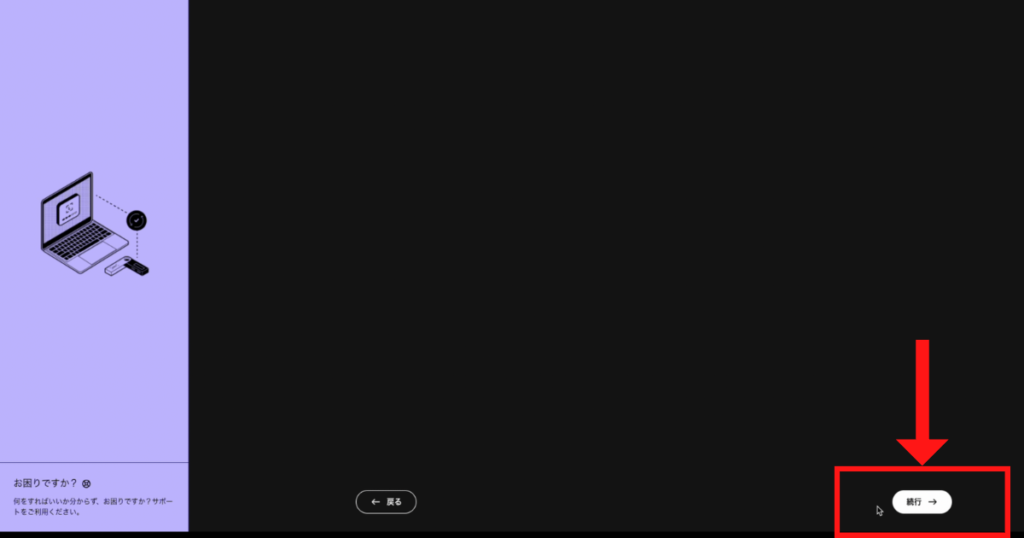
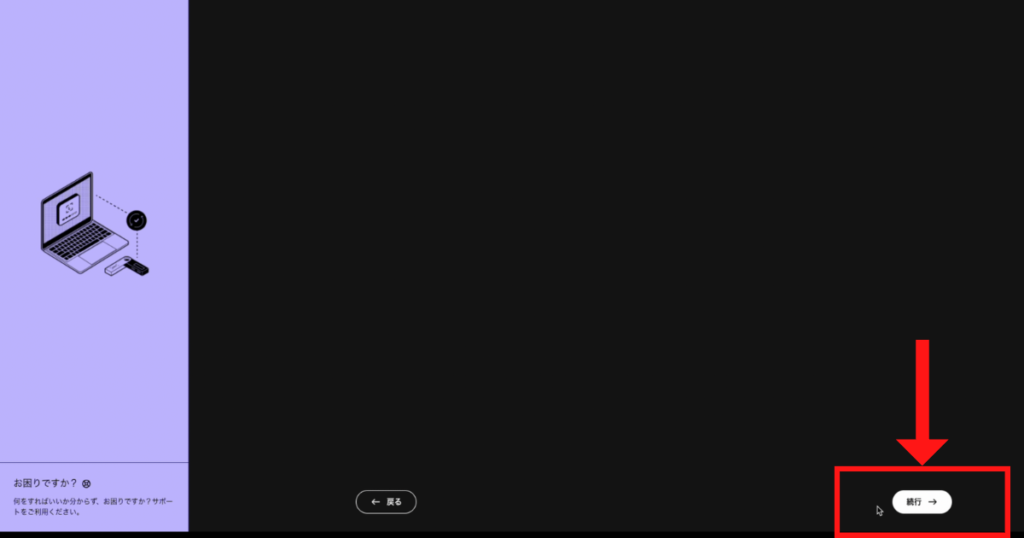
利用規約の更新が表示されたら「続行」をクリックして完了します。
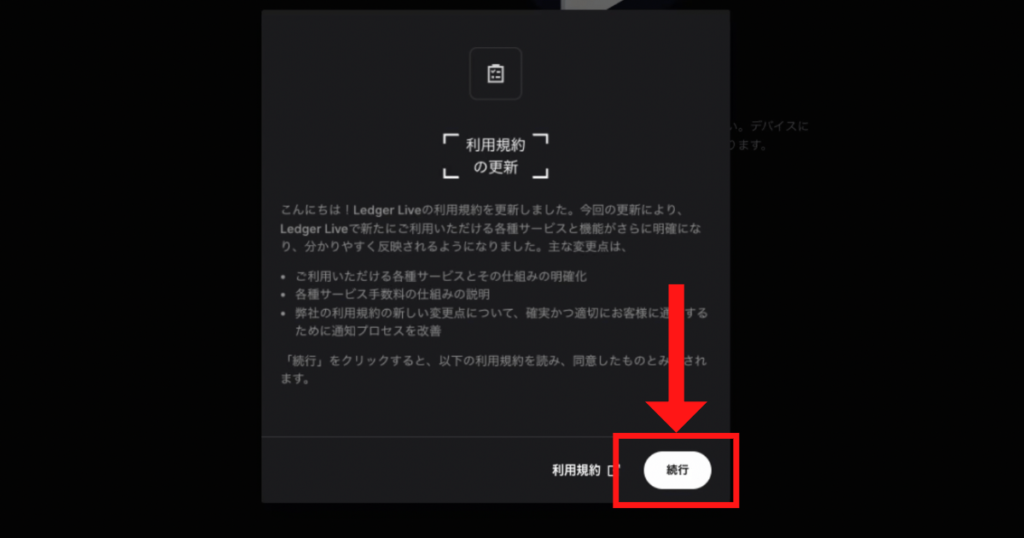
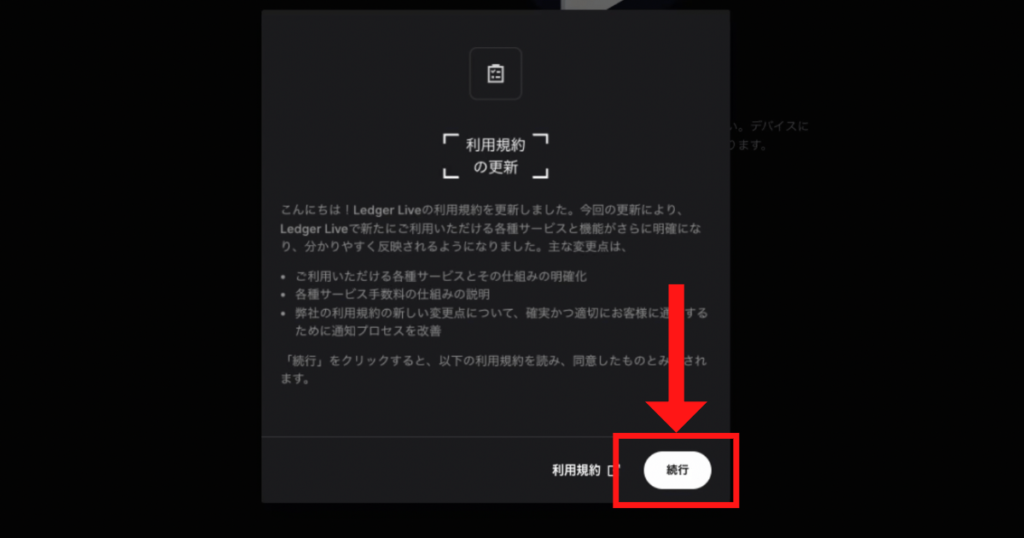



これでレジャーナノSプラスの初期設定は完了です!
お疲れ様でした!
次はNFTを送る手順を解説していきます。
レジャーナノSプラスへNFTを送る手順
OpenSeaからレジャーナノへNFTを送る手順は、次の4ステップでやっていきます。
- イーサリアムのアカウント追加
- 受取用のアドレスを確認
- OpenSeaからNFTを送信
- レジャーナノでNFTを確認
ステップ1:イーサリアムのアカウントを追加
まずは受け取るためにアカウントが必要なので「アカウント追加」をクリックします。


NFTを受け取るためなので「イーサリアム」を選びます。
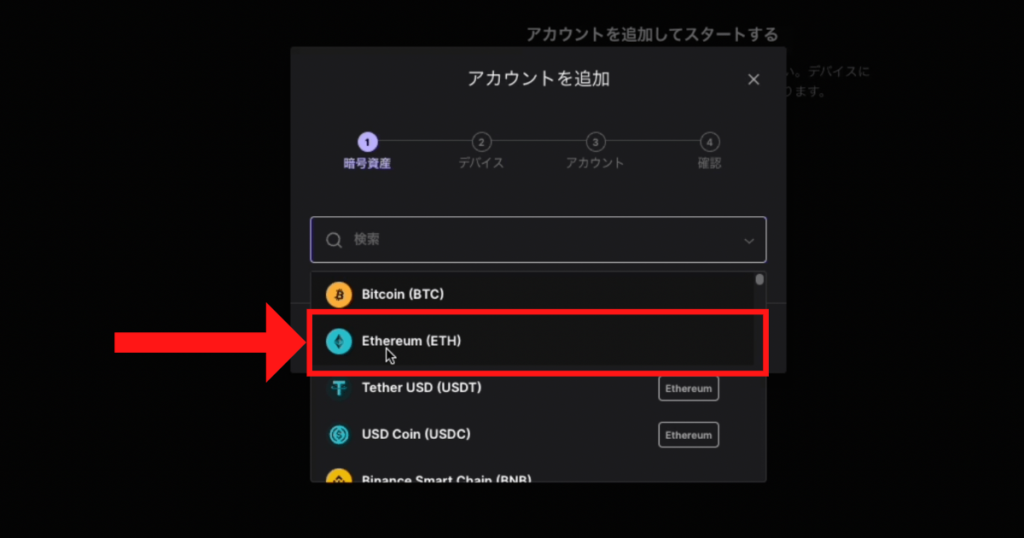
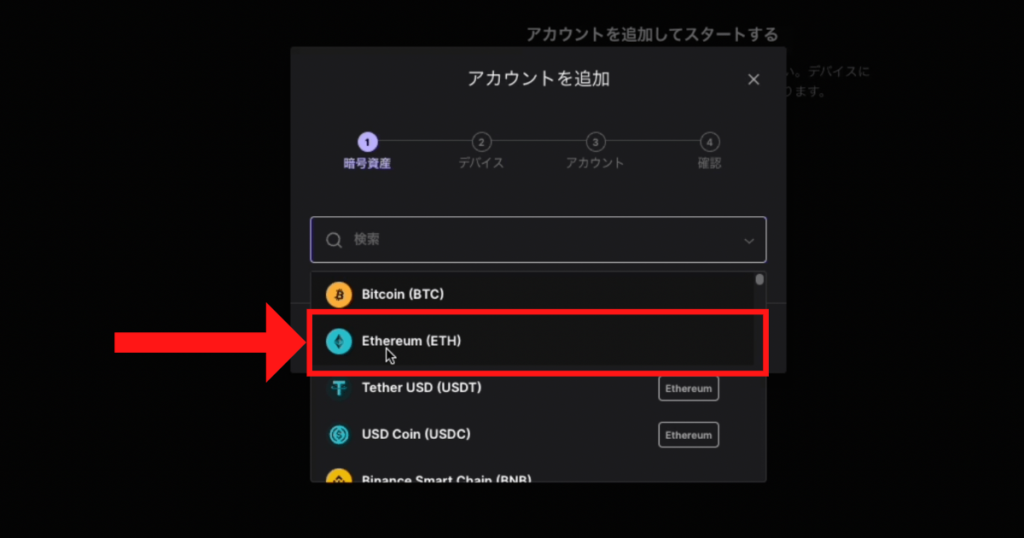
「続行」をクリックします。
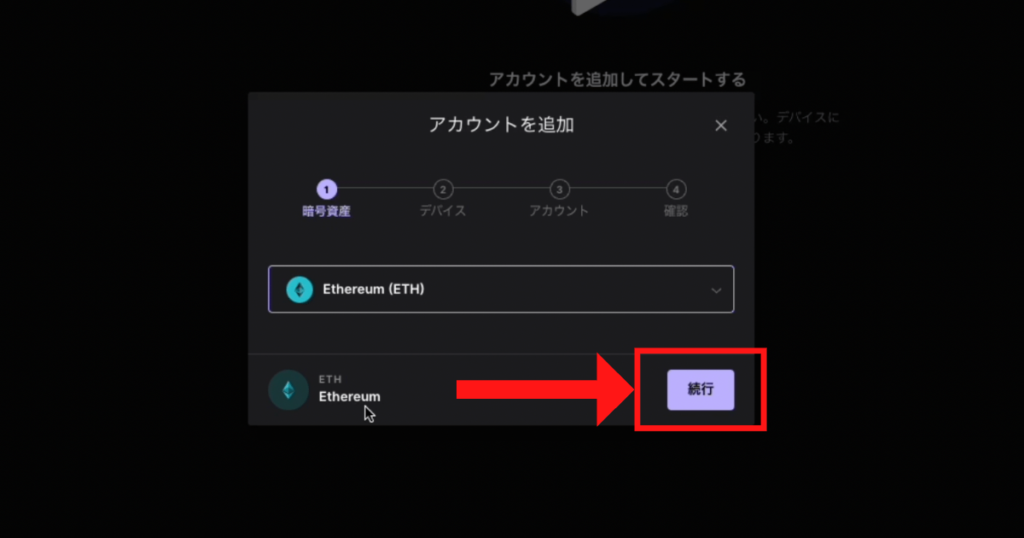
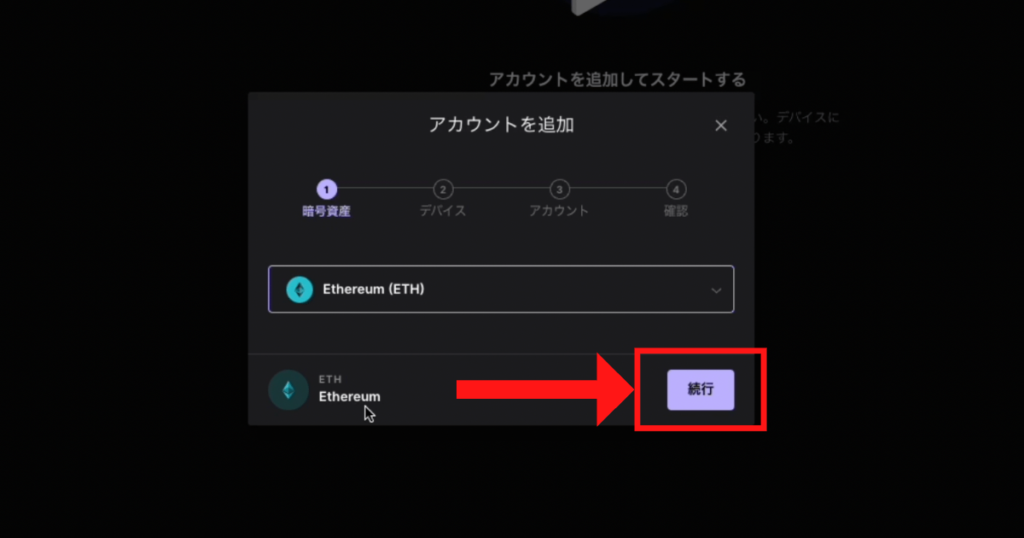
レジャーナノ本体で「Open App Ethereum」の画面でボタンを同時押しします。
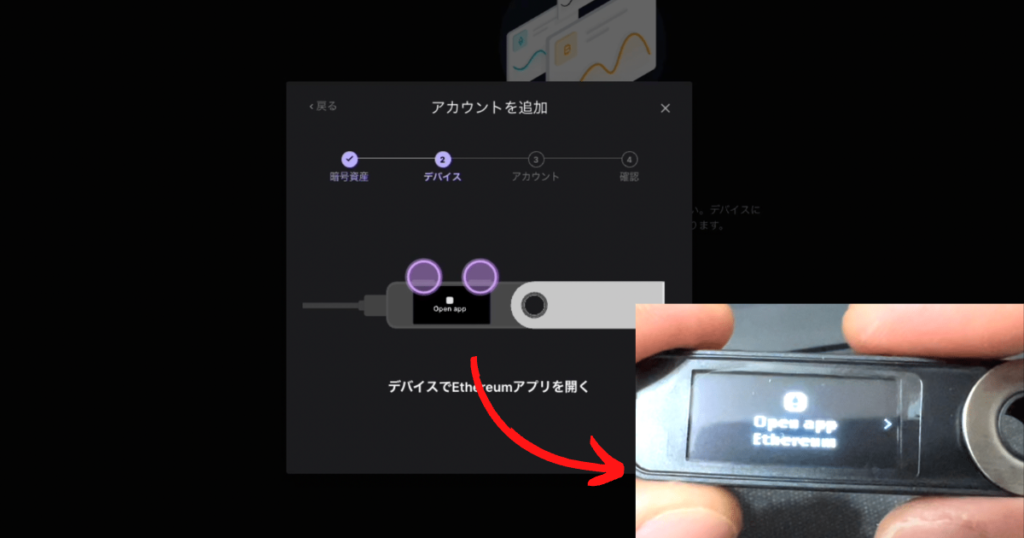
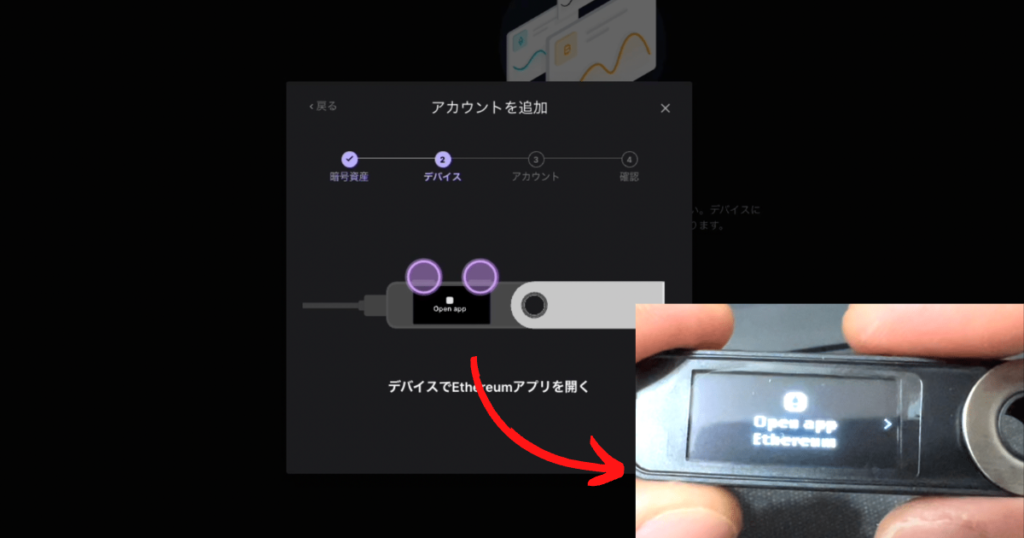
「アカウント追加」をクリックします。
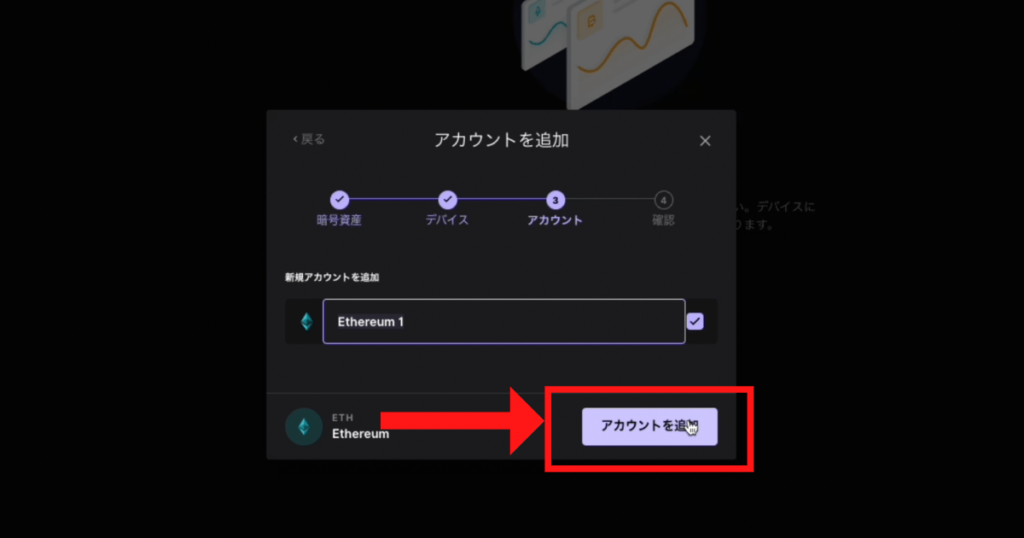
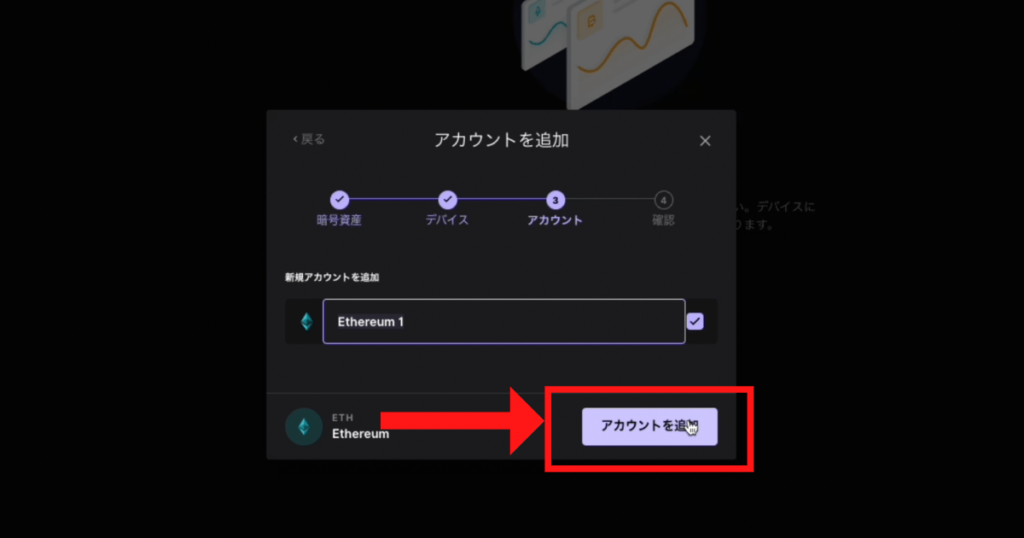
”アカウントが正常に使いされました”と表示されたら「完了」をクリックします。
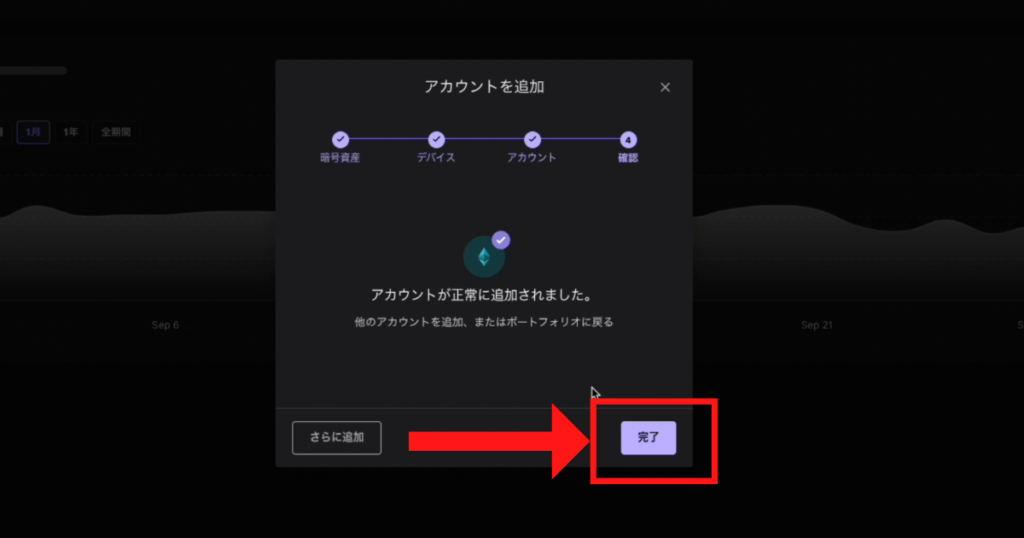
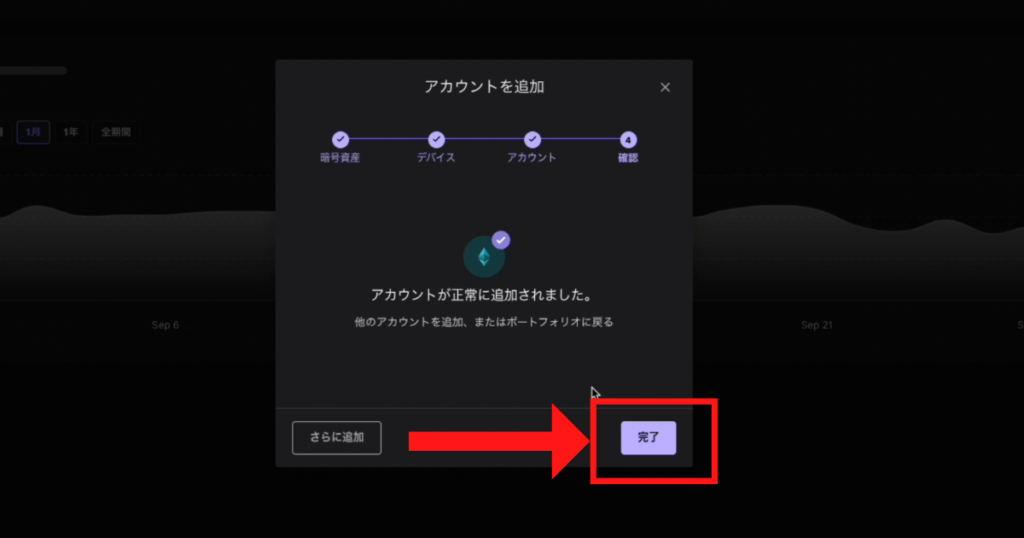
ファームウェアのアップデート
アカウント追加して画面上部にアップデートの表示が出たら先にやっておきましょう。
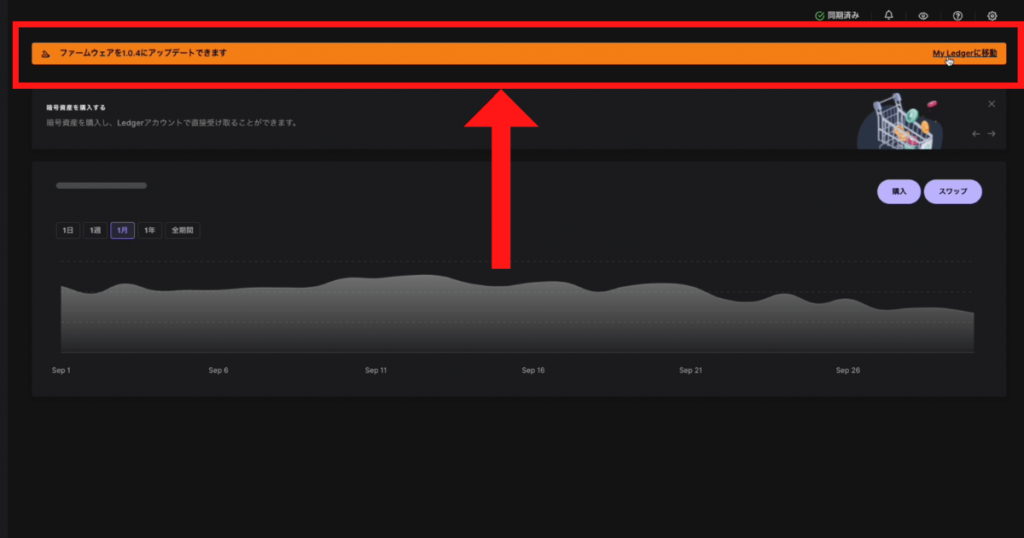
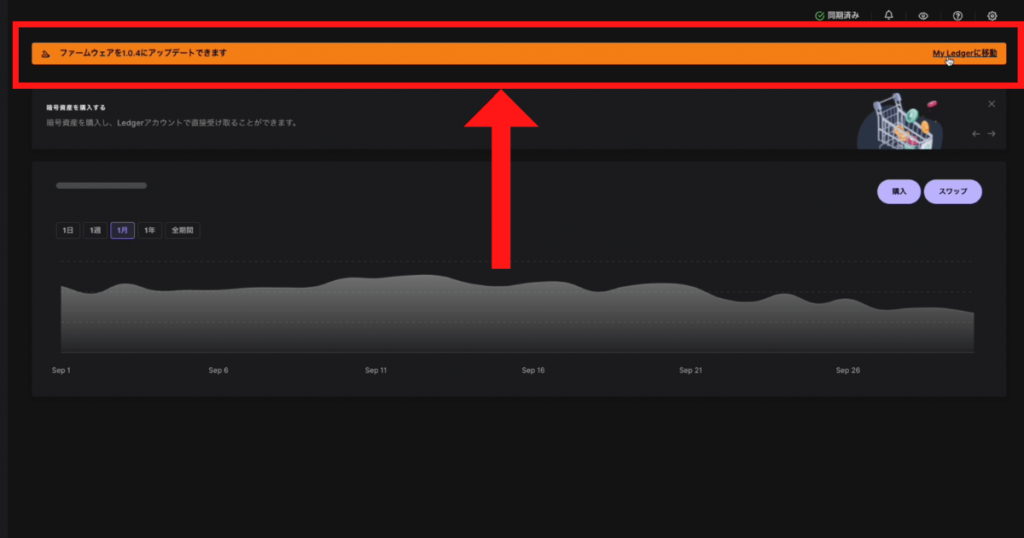
「リカバリーフレーズを持っています」にチェックを入れて「続行」をクリックします。
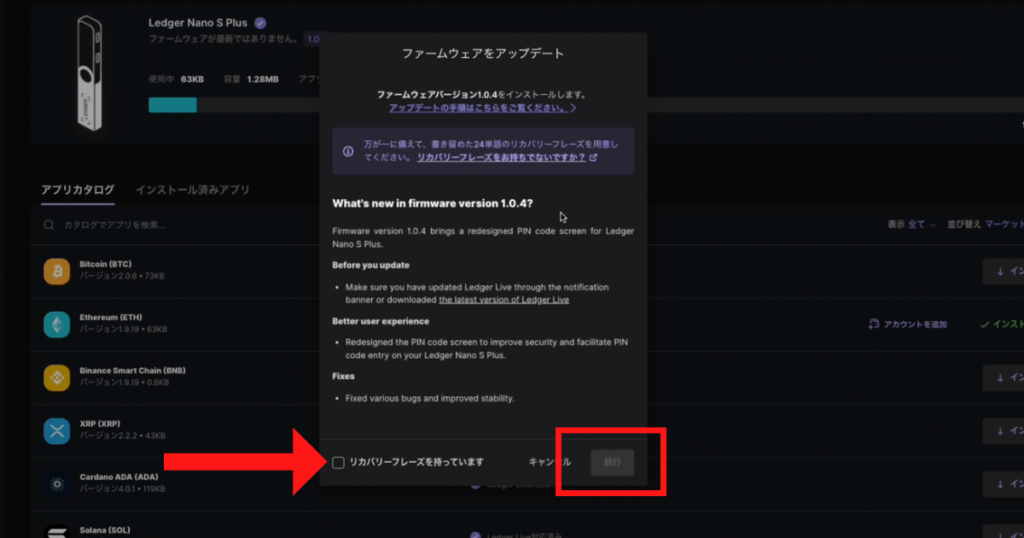
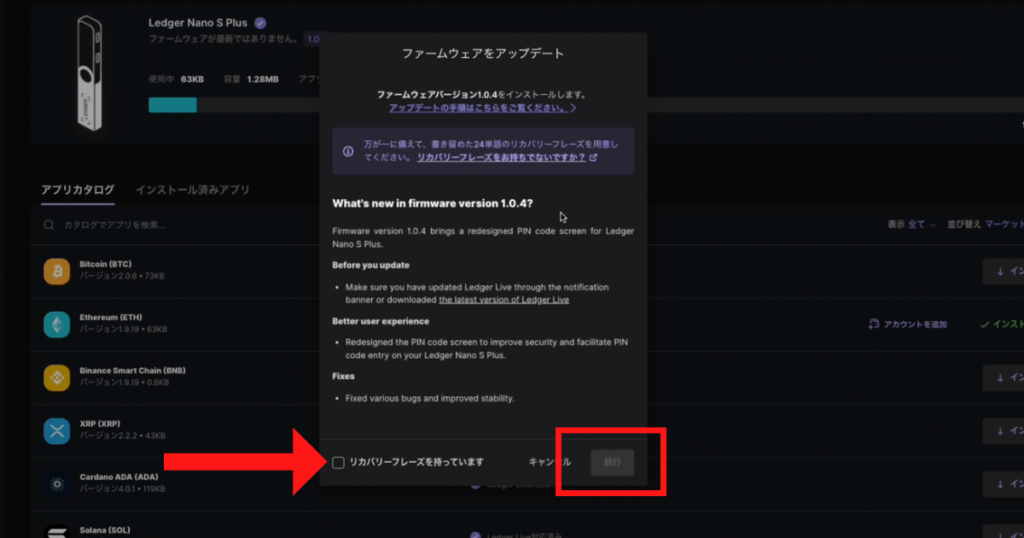
レジャーナノ本体に「Confirm update」と表示されるのでボタンを同時押しで確定します。
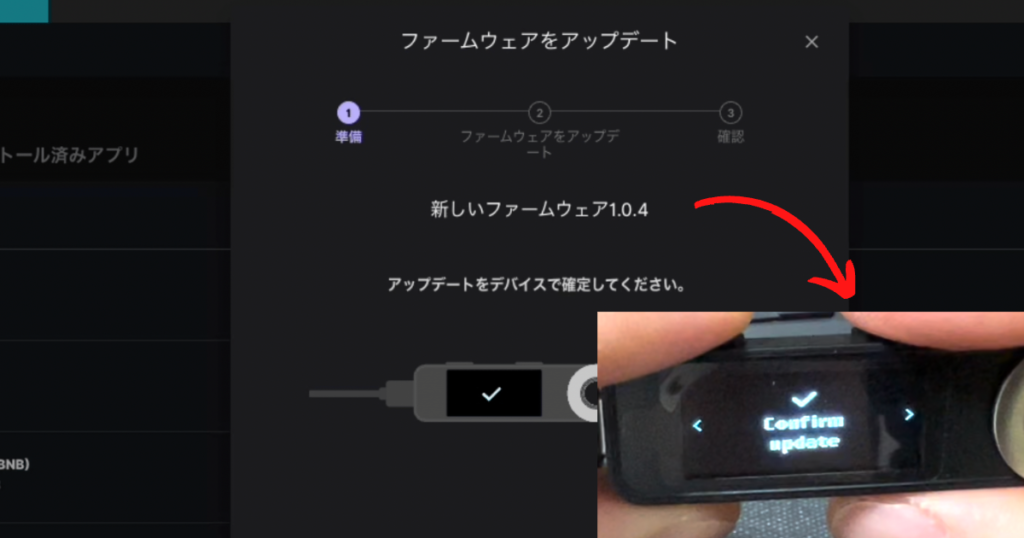
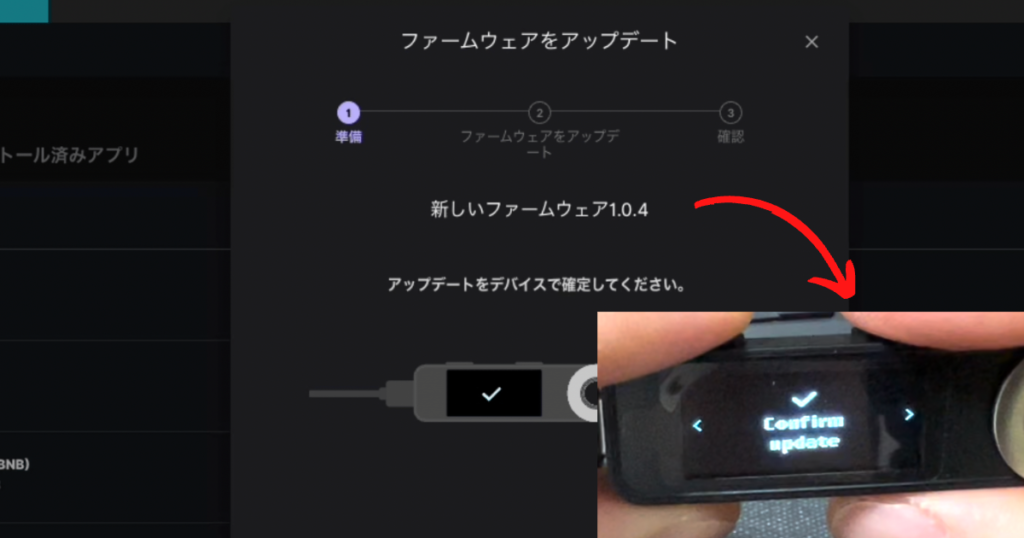
アップデートが完了したら「アプリを再インストール」をクリックします。
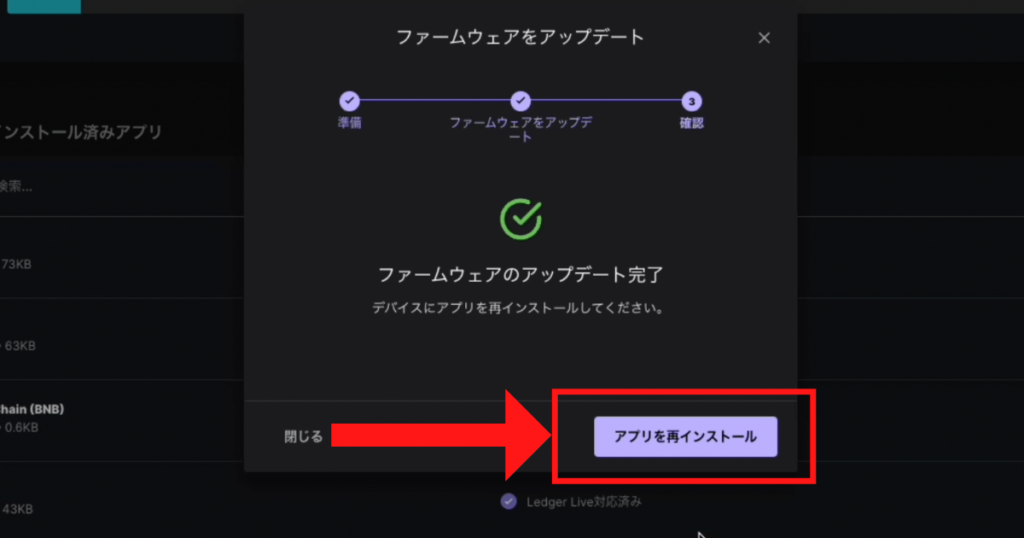
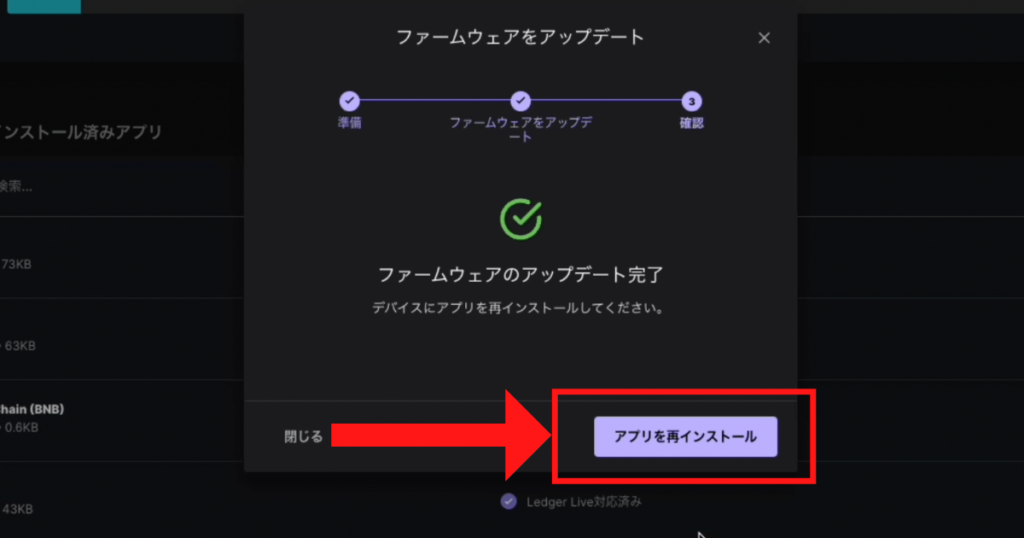



これでアップデートは完了です!
最後にアプリを再インストールしなくても、アカウントのところから追加できます。
ステップ2:受取用のアドレスを確認
左のメニューからアカウントを開き、イーサリアムを選択したら「↓受け取る」をクリックします。
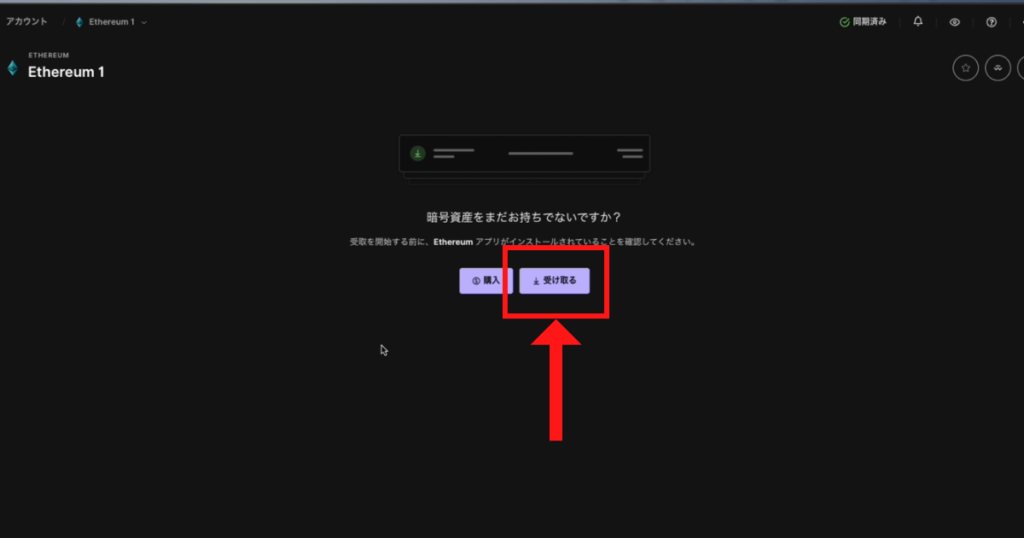
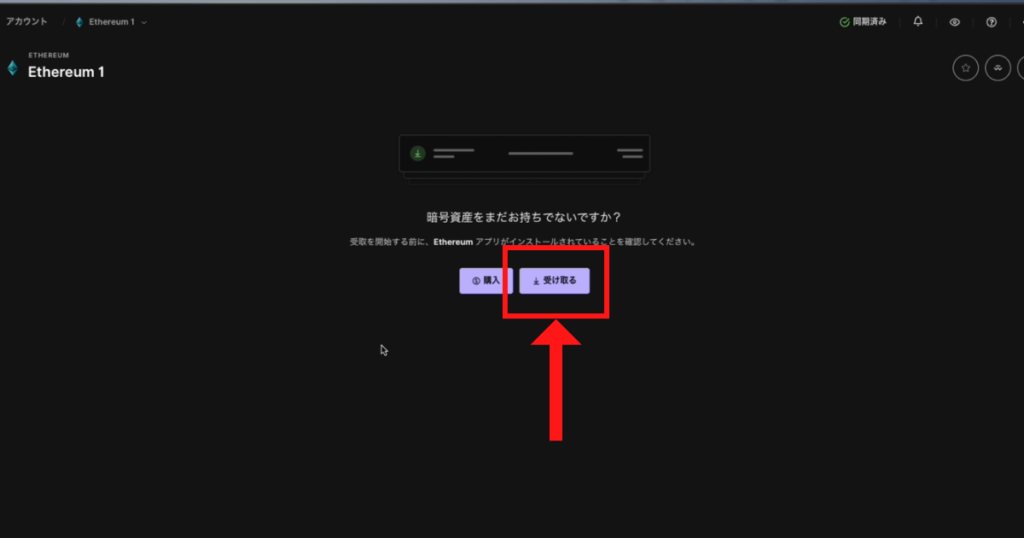
「続行」をクリックします。
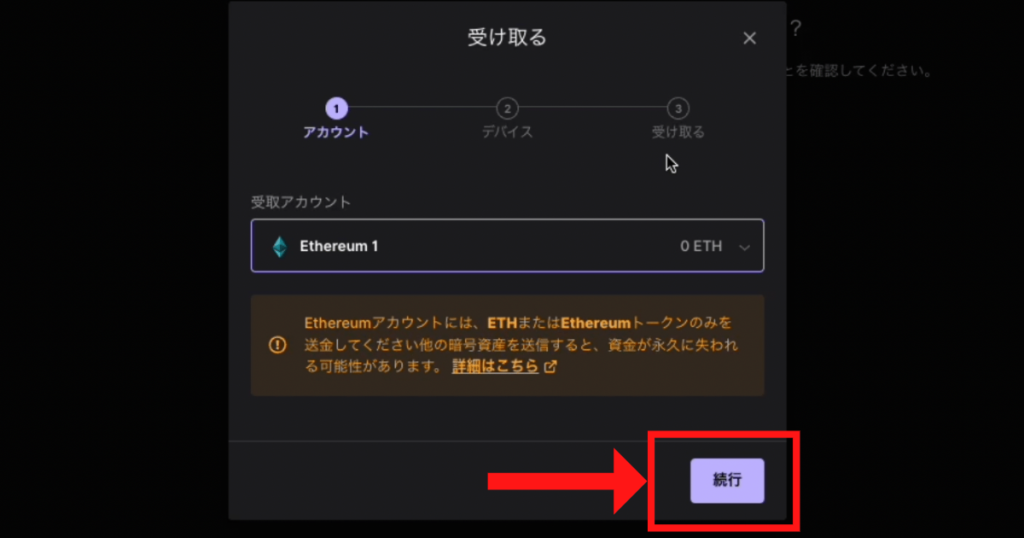
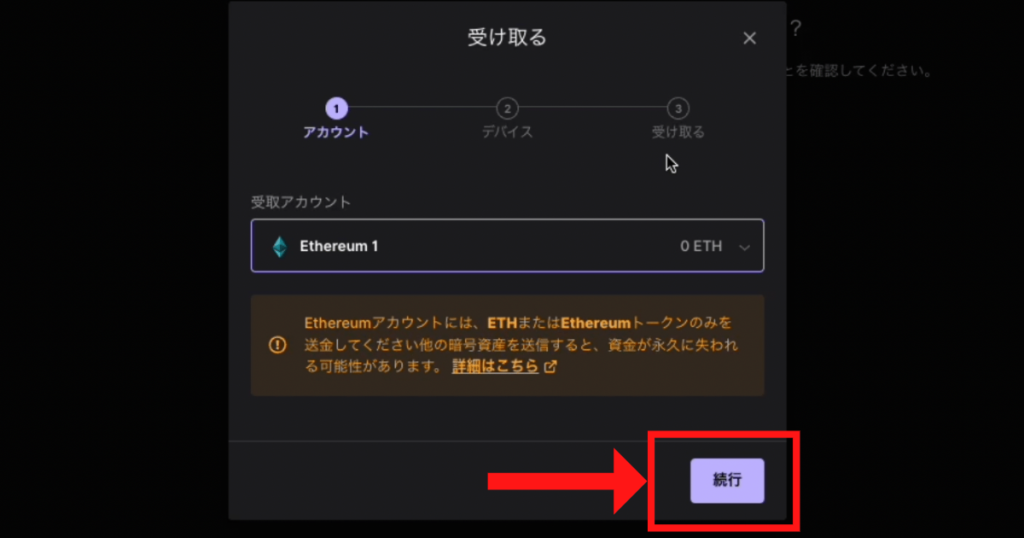
レジャーナノ本体の「Open app Ethereum」と表示されたらボタンを同時押しします。
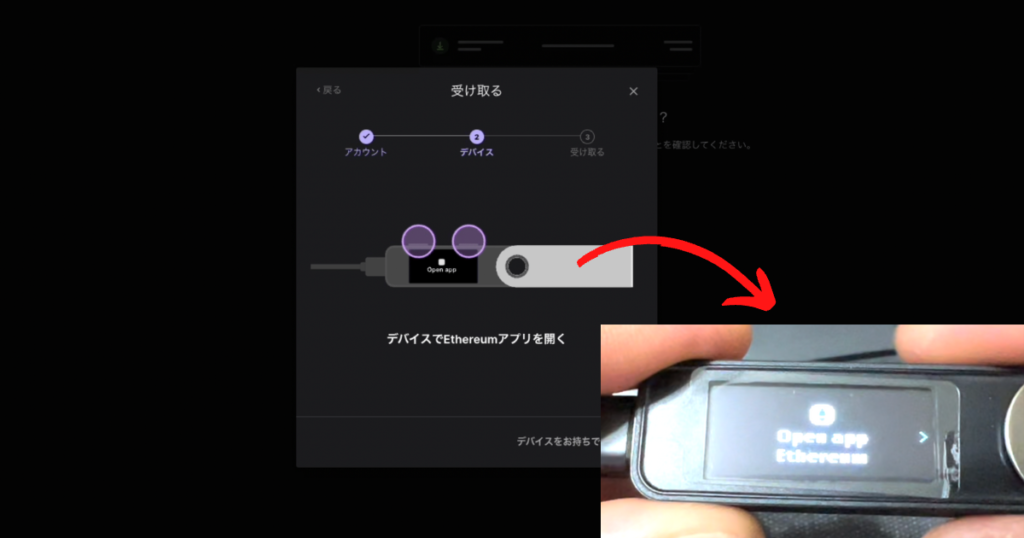
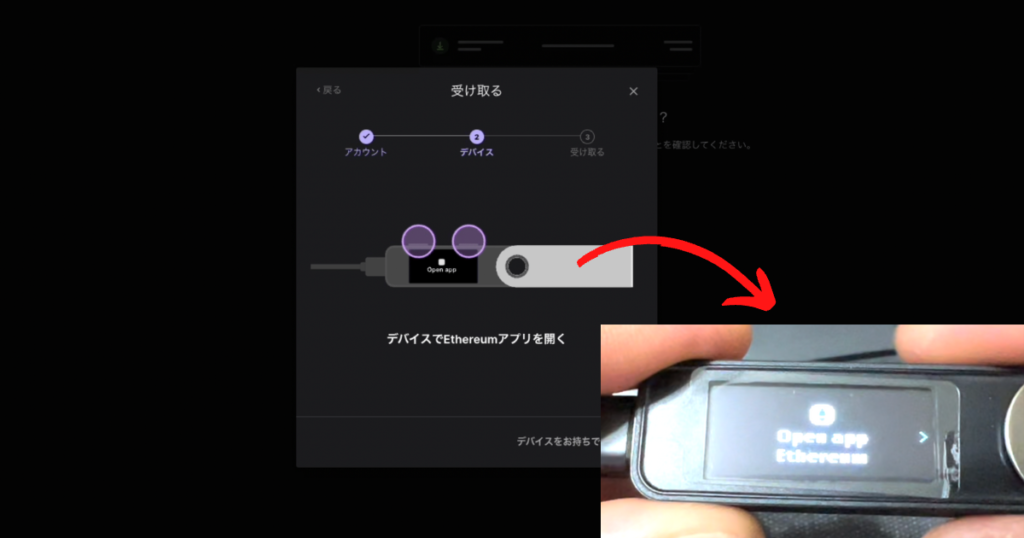
受取用のウォレットアドレスが表示されるのでコピーします。
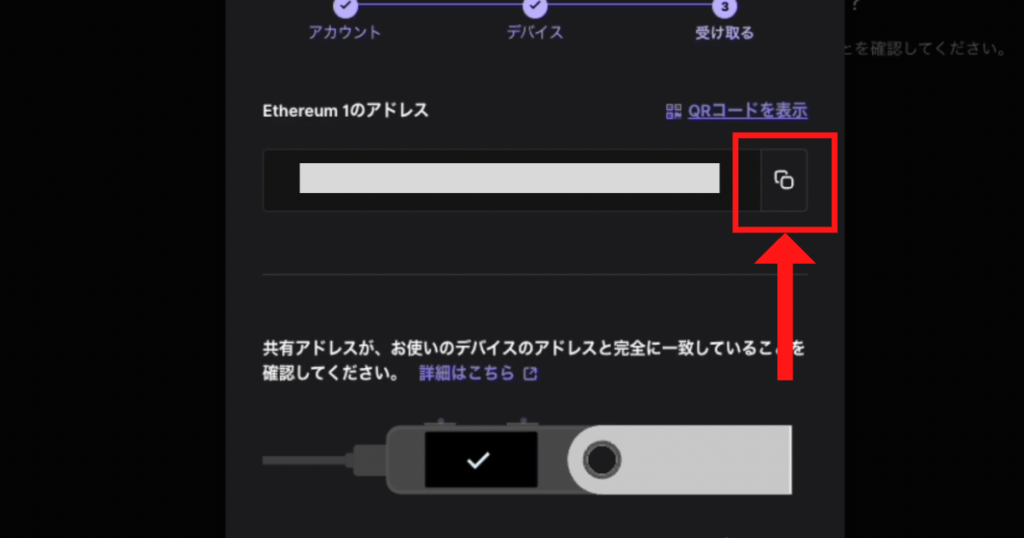
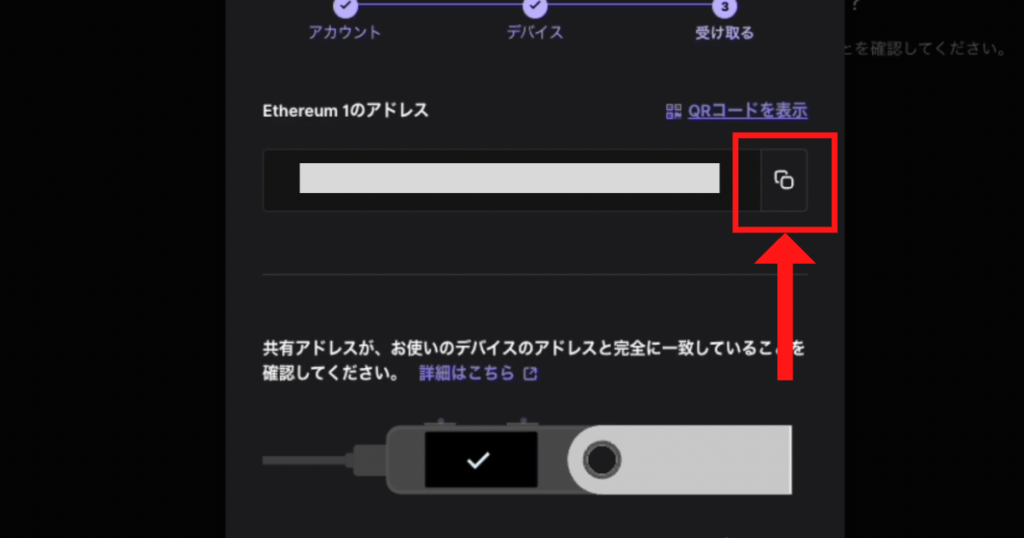
コピーできたら本体で「Approve」の画面でボタンを同時押しして確認します。


アドレスを再確認したい場合は「再確認」、大丈夫なら「完了」をクリックします。
ステップ3:OpenSeaからNFTを送信
OpenSeaを開いて持ってるNFTから送りたいNFTのページを開き、右上の三角「転送」をクリックします。
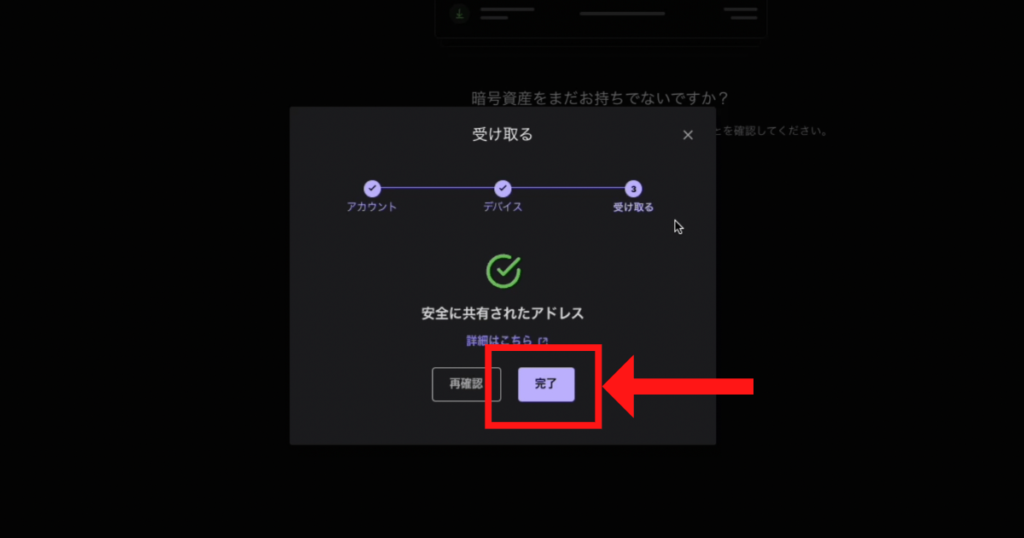
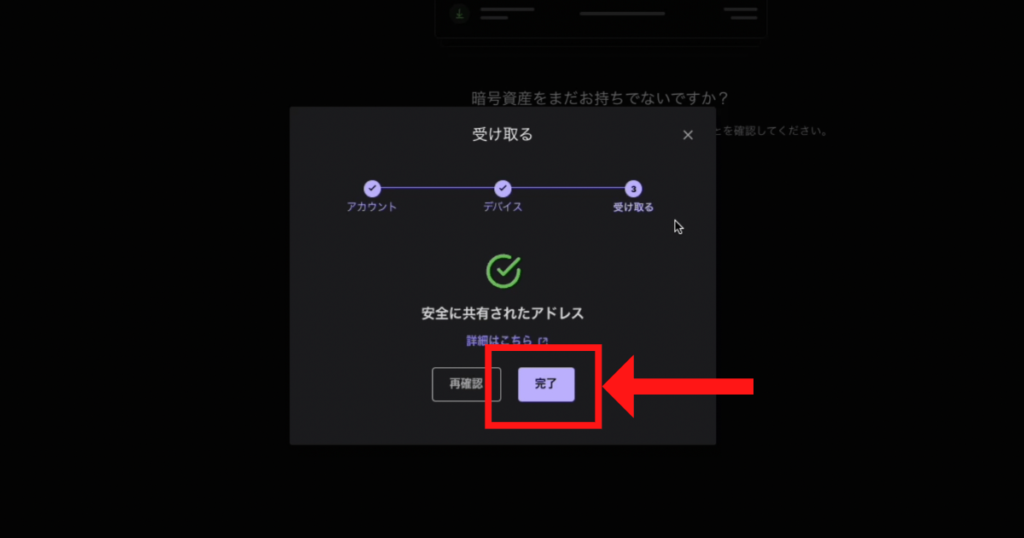
コピーしたレジャーナノの受取用アドレスを貼り付けて「転送」をクリックします。
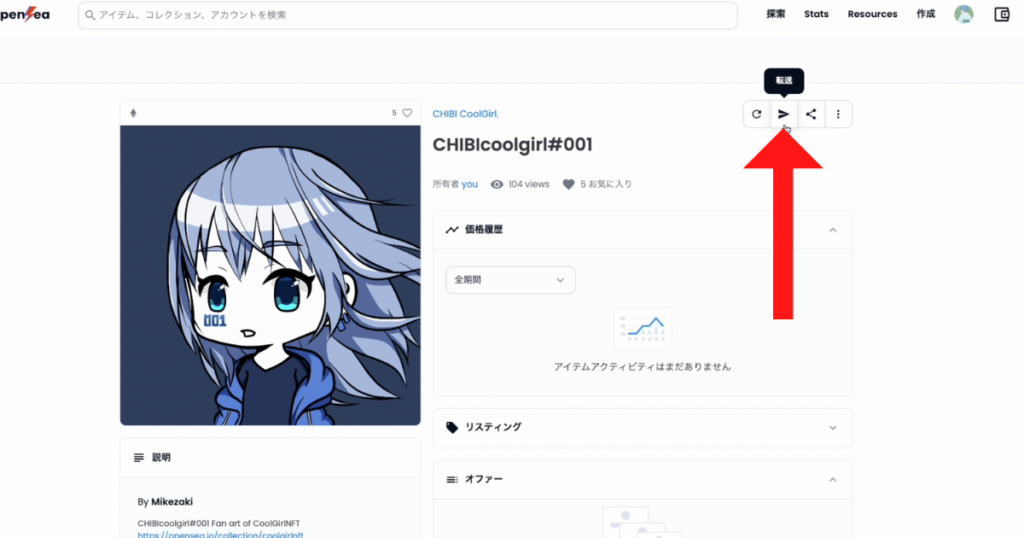
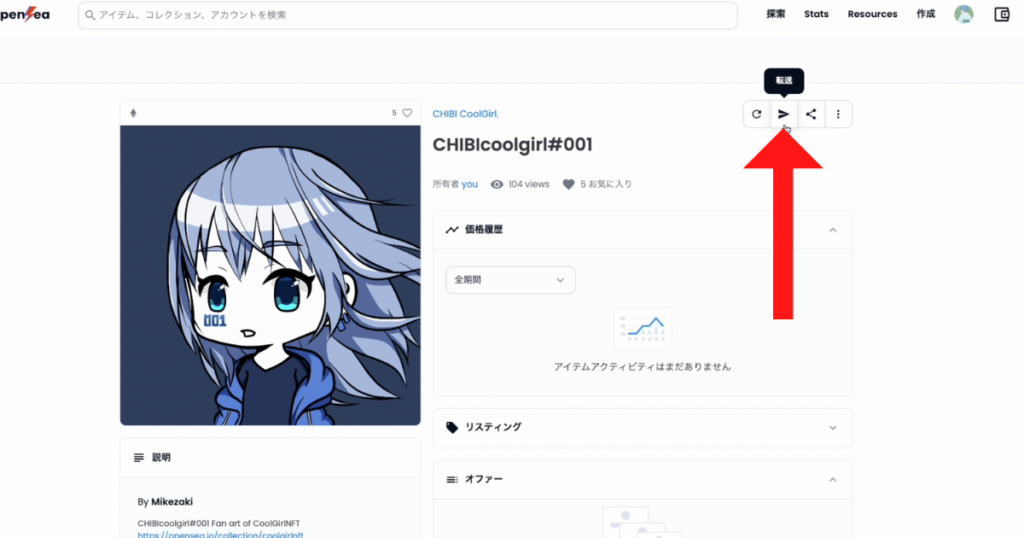
ガス代(手数料)の確認画面が出るので、大丈夫なら「確認」をクリックします。
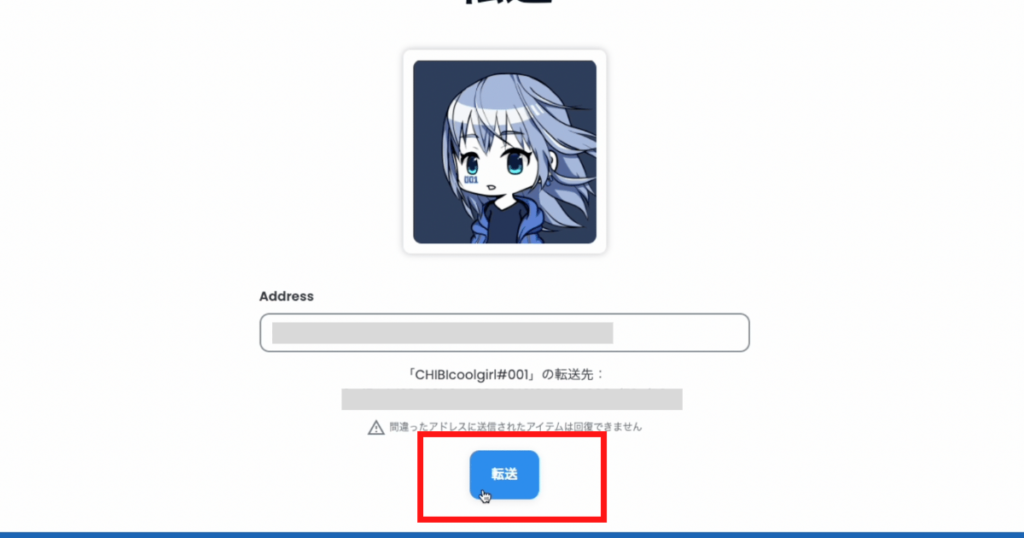
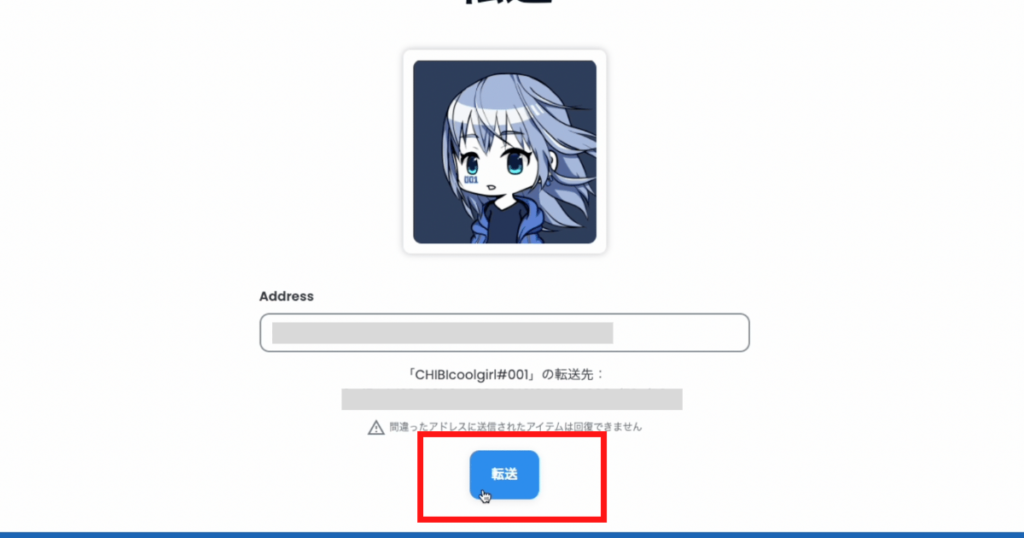
「お客様の転送は完成です!」と表示されたら転送完了です。
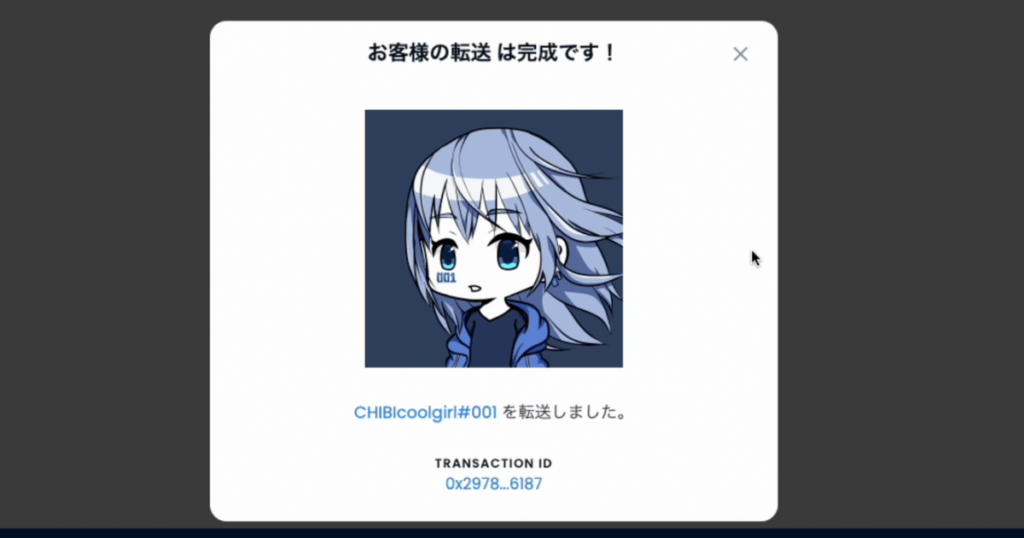
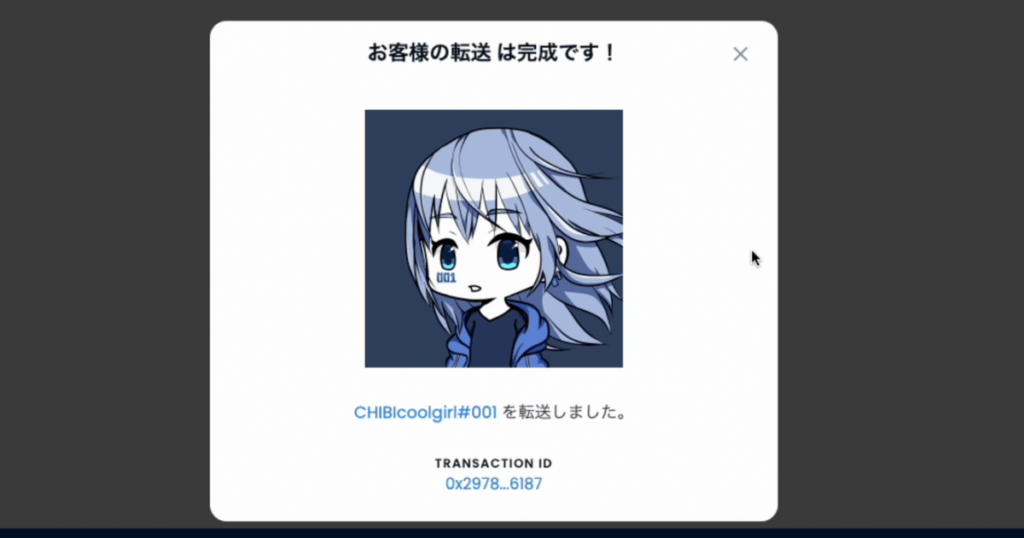



レジャーナノでNFTを確認しましょう。
ステップ4:レジャーナノでNFTを確認
Ledger Liveを開き左のメニューから「アカウント」を選択します。
画面の中央少し下あたりに送信したNFTが表示されてるのを確認できたら無事に移動できています。
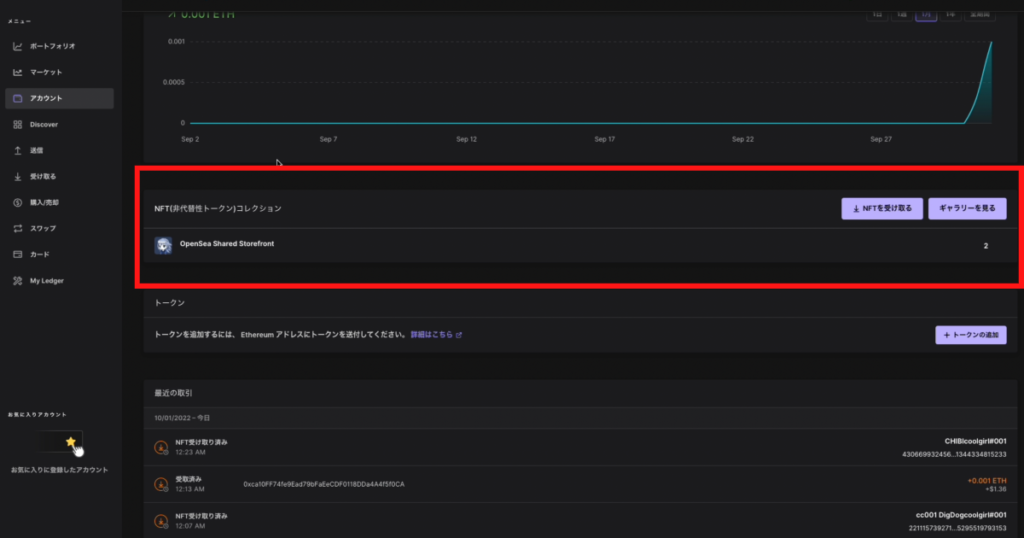
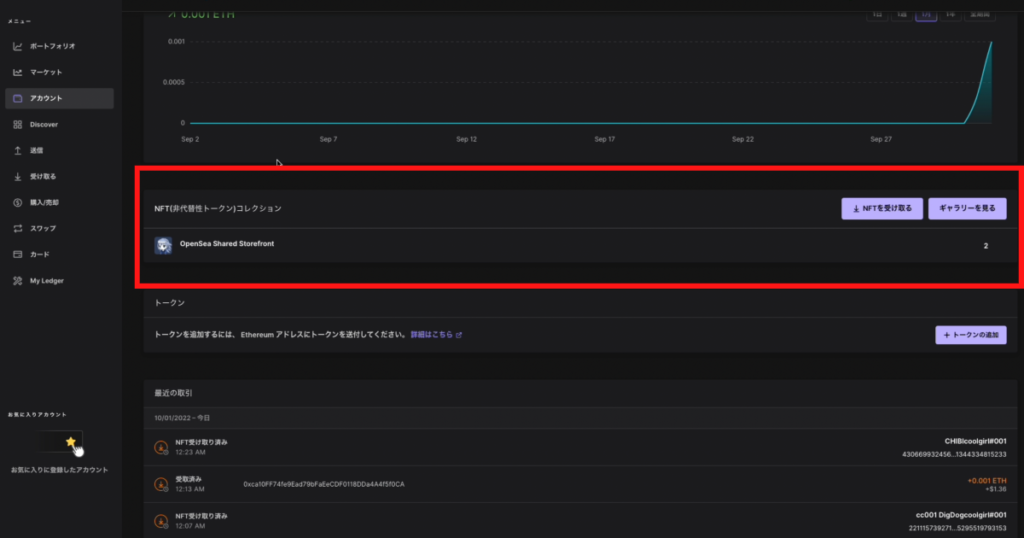
複数枚のNFTを送った場合は「ギャラリーを見る」をクリックするとNFTが確認できます。
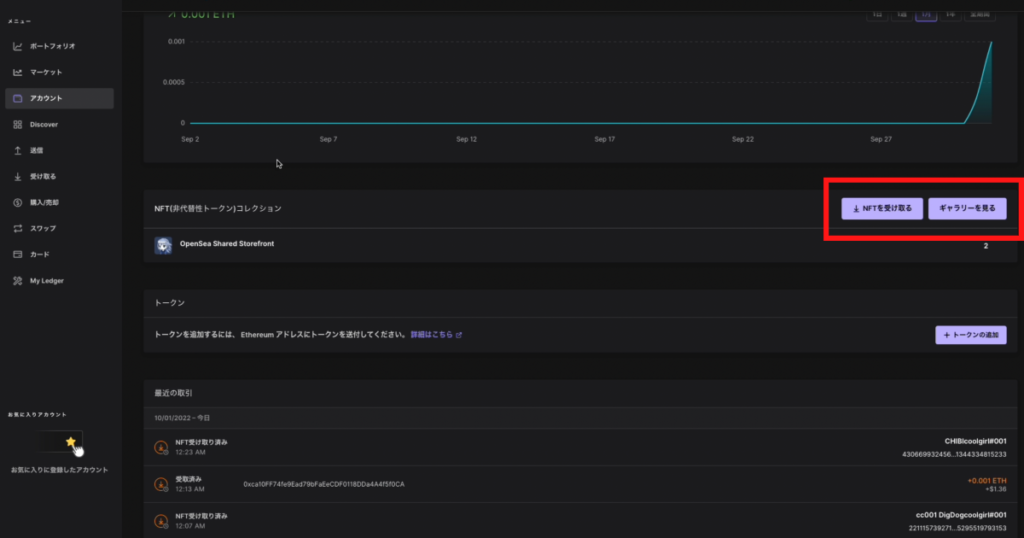
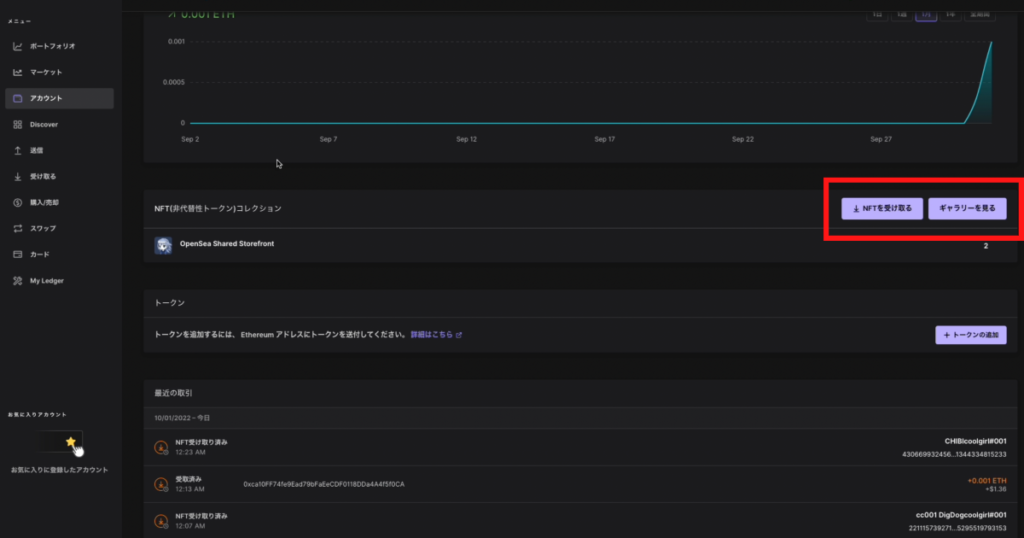
レジャーナノSプラスへイーサを送る手順
メタマスクからレジャーナノへイーサを送る手順は、次の3ステップでやっていきます。
- 受取用のアドレスを確認
- メタマスクからイーサを送金
- レジャーナノで確認
ステップ1:受取用のアドレスを確認
ここはNFT送信のときと同じで「↓受け取る」からウォレットアドレスをクリックしてコピーします。
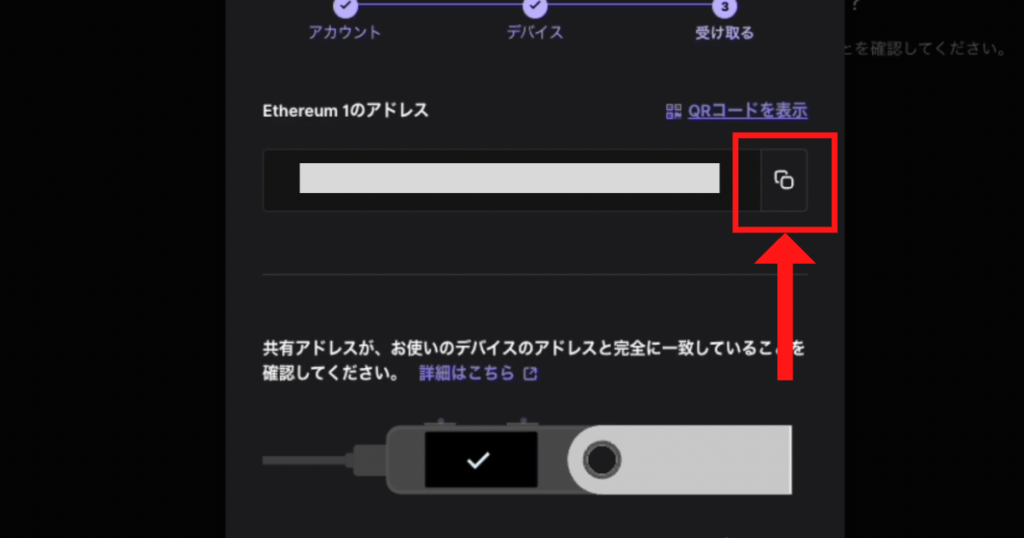
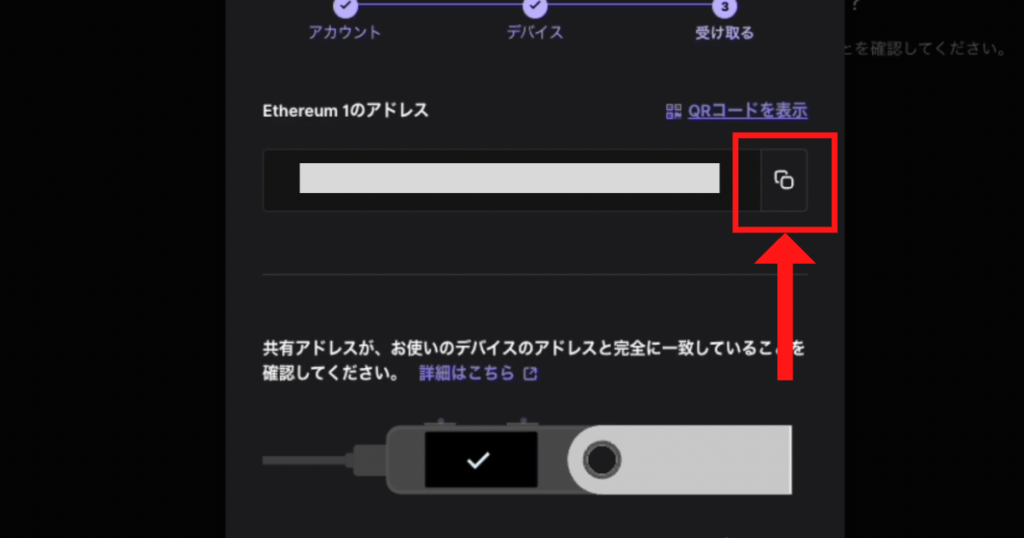
ステップ2:メタマスクからイーサを送金
メタマスクを開いて「送金」をクリックします。
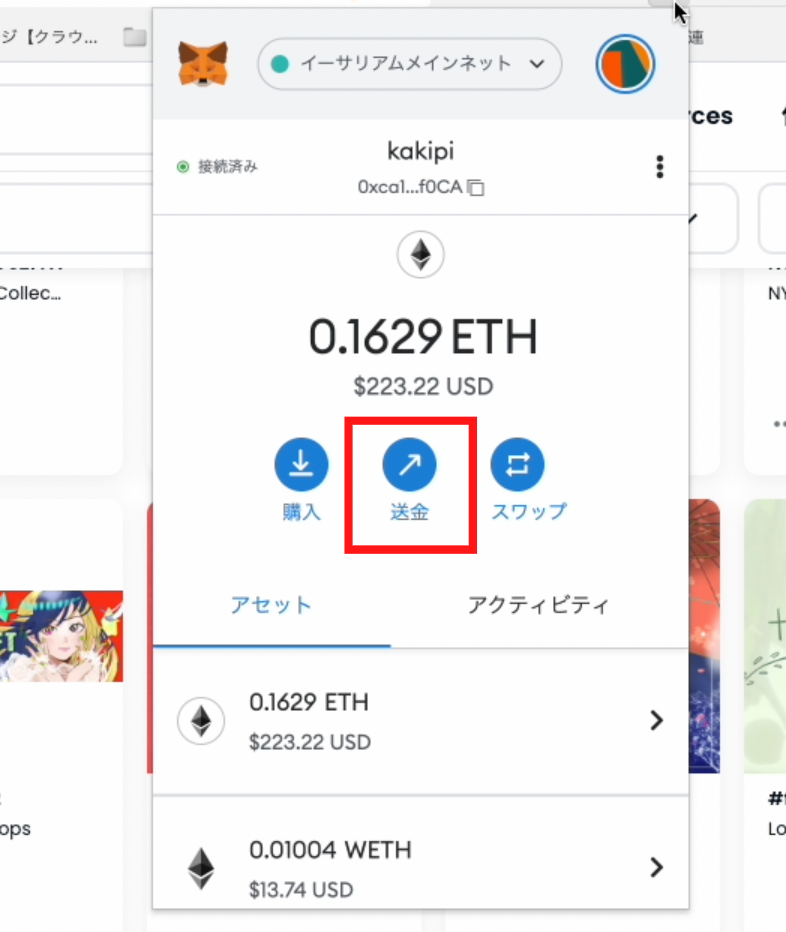
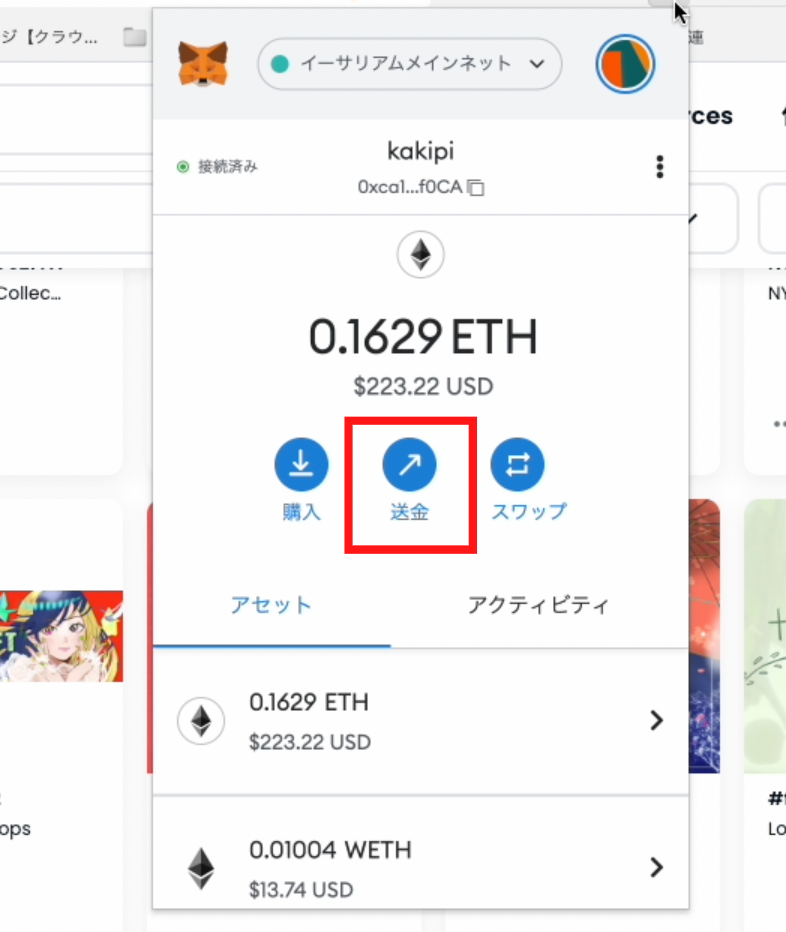
アドレスを貼り付けると検出してくれるので、送金したい額を入力して「次へ」をクリックします。


ガス代(手数料)をチェックして「確認」をクリックします。
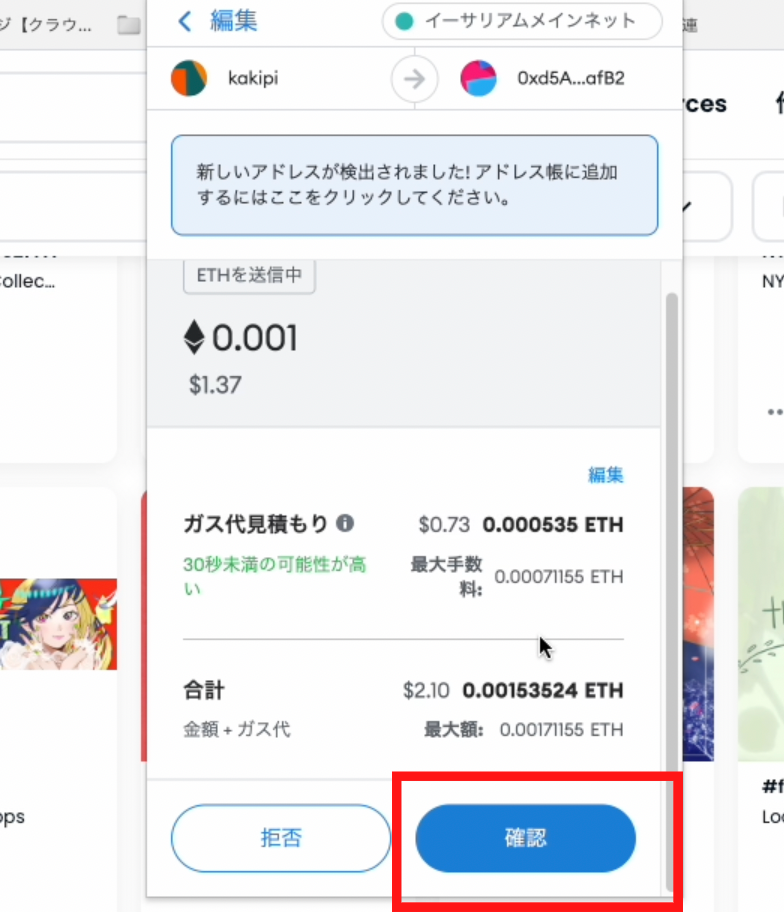
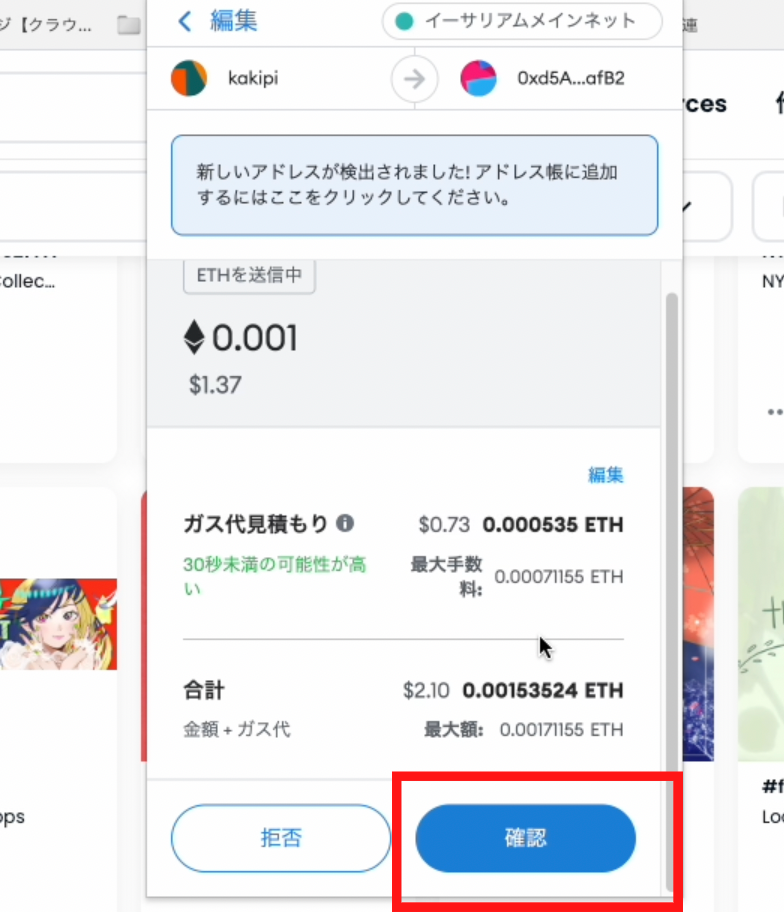
「保留中」というオレンジ色の文字が緑色の日付へ変わったら送金完了です。
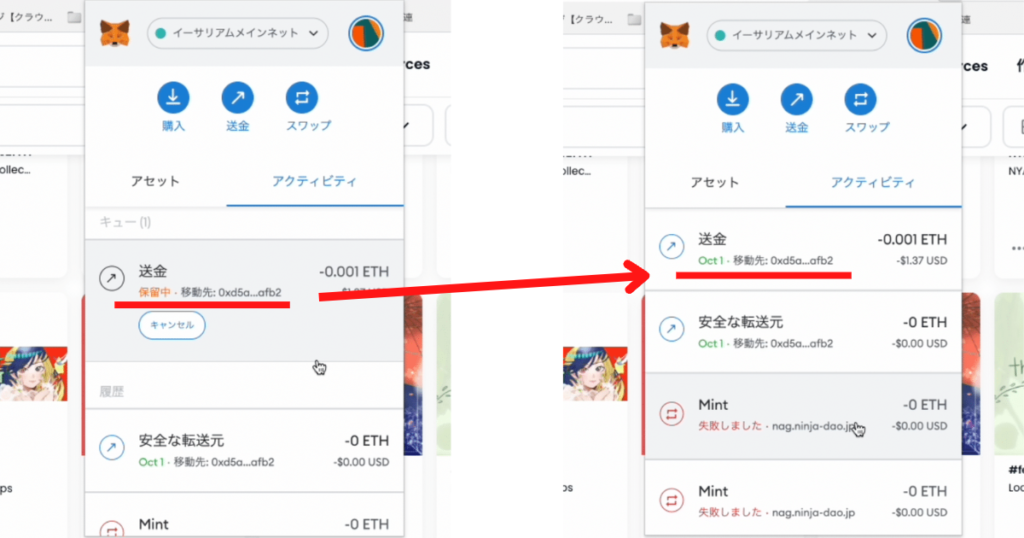
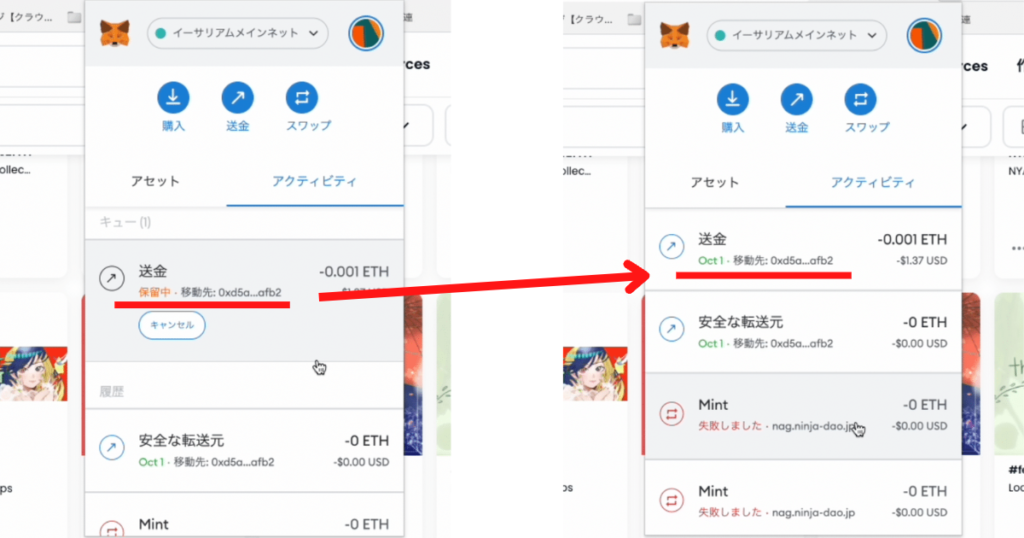
ステップ3:レジャーナノで確認
Ledger Liveを開いてイーサリアムが送金されていることを確認したらOKです。
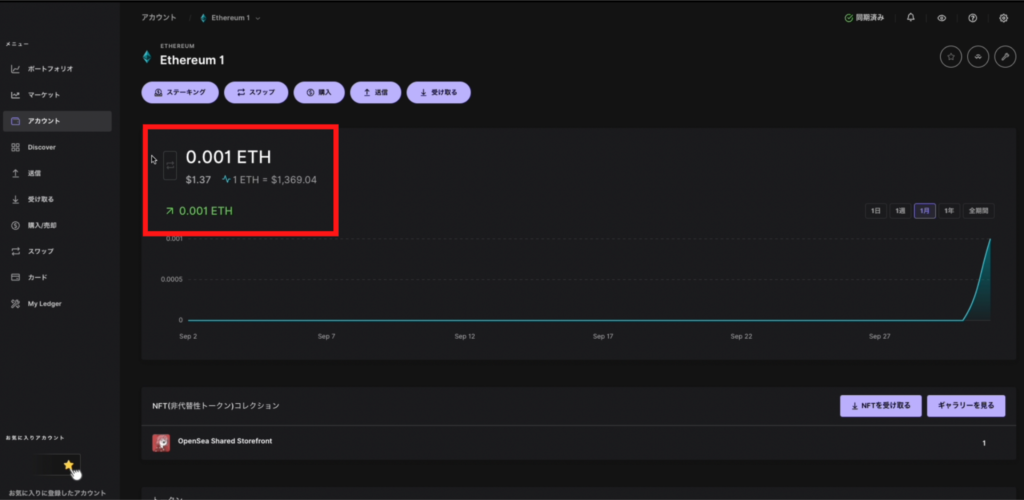
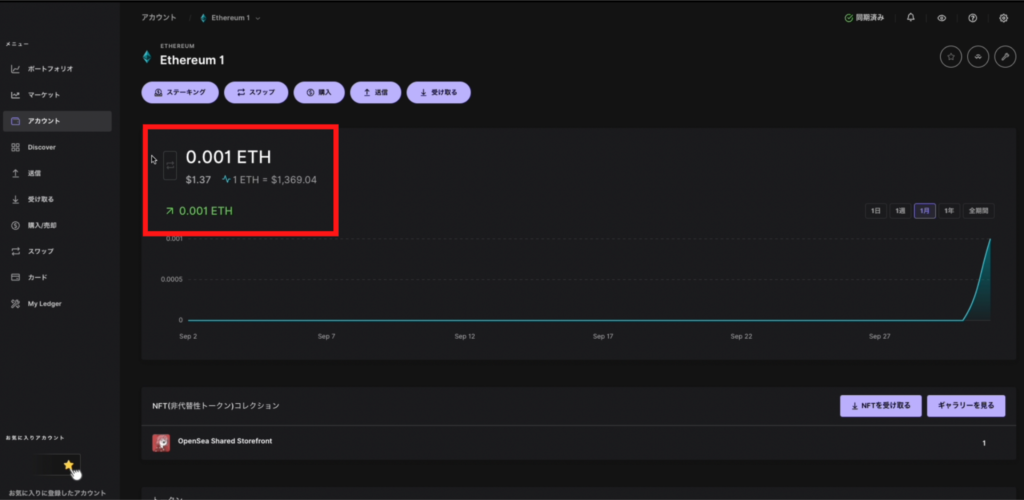



お疲れさまでした!
これでレジャーナノSプラスの初期設定・NFTの送り方・仮想通貨の送金ができるようになりましたね!
慣れたらサクッと5分もあればできるようになりますが、操作するときはゆっくり落ち着いてやっていきましょう。
Discordにおけるハードウェアウォレットの注意点
- ロールがはずれてしまうことがある
- WL(AL)でミントする場合ウォレットにNFTがなくても大丈夫か確認
ロールがはずれてしまうことがある
NFTをハードウェアウォレットへ移動させると、そのNFTに紐づいていたロールが外れてしまうので注意してください。
もし外れてしまった場合は運営に連絡して手動でつけてもらいましょう。
※一度手動でつけても時間がたつとまた外れてしまうことがあるので注意してください。
WL(AL)でミントする場合ウォレットにNFTがなくても大丈夫か確認
WL(AL)の条件として対象のNFTを持っていることがありますが、ロールで管理している場合もあるので
ウォレットアドレスを登録後に対象のNFTを移動させても大丈夫かを運営に確認しておきましょう。
ハードウェアウォレットを過信するのはダメ
秘密鍵を忘れたり(無くしたり)すると二度とアクセスできなくなりますし
ウォレットアドレスは第三者から見れるのでNFTを送りつけることも可能なので
ハードウェアウォレットをネットから切り離して保管しているからといっても過信は禁物です。
リテラシーを高めるために勉強しつつ大事なNFTや資産を守っていきましょう!
ハードウェアウォレットの買い方はこちらの記事を参考にやってみてください↓